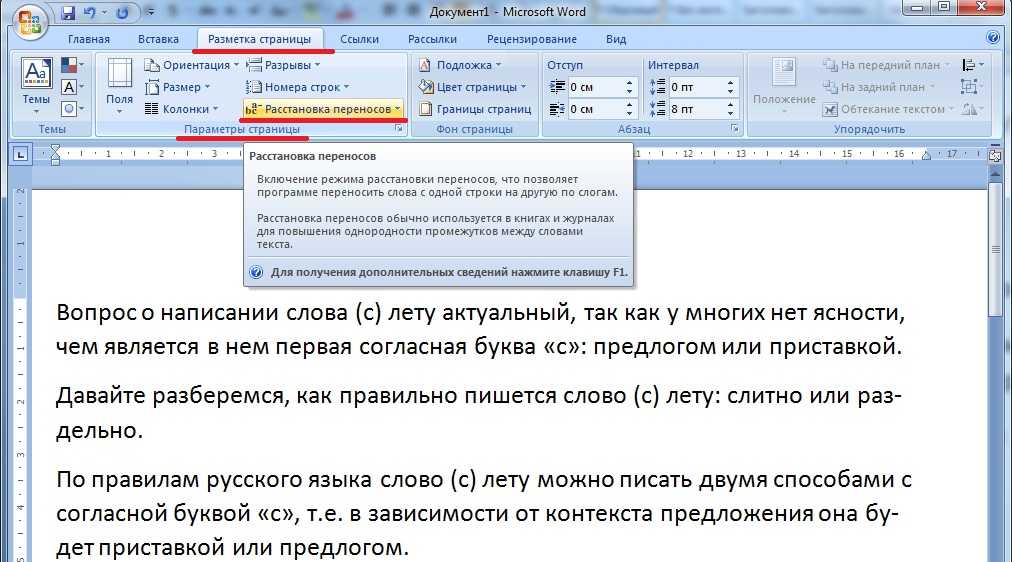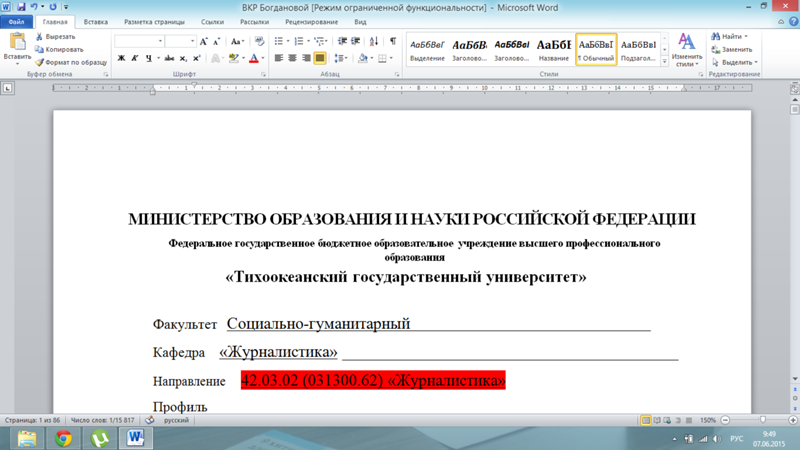Как отправить пустое сообщение в WhatsApp, Snapchat или Facebook, Instagram
Содержание:
Если вы пытались отправить пустое сообщение в WhatsApp, Facebook или Instagram, используя пробелы, вы обнаружили, что пробелы не работают для отправки пустого сообщения на этих платформах.
Вам понадобится вставить пустой символ, чтобы отправить человеку пустое сообщение. Но как долго это может быть, что ж, у вас есть вся информация в этой статье, включая пустой символ, который вы можете скопировать отсюда.
Я просто искал много способов, прежде чем смог отправить пустое сообщение, и пустой символ, который я получил от Google, действительно отлично работает.
Если вы просто набираете пустой символ, и многие результаты показывают, что его можно скопировать и использовать. Вам не нужна эта тяжелая работа, я только что вставил ее сюда.
☛ (⠀) Просто скопируйте пустой символ (в скобках), вставьте его в поле типа и отправьте.
Однако вы можете сделать его больше или меньше, и для этого вам понадобятся некоторые дополнительные руководства, которым нужно следовать.
Чтобы отправить пустое сообщение в WhatsApp Messenger или Facebook , просто скопируйте пустой символ с этой страницы и вставьте его в свое окно сообщения, или вы можете использовать приложения для создания пустых текстов символов, которые вам просто нужно скопировать и вставить для отправки.
Давайте погрузимся в более подробное пошаговое руководство по отправке пустых символов для всех устройств на разных платформах.
Значение отправки пустого сообщения в WhatsApp
Большинство пользователей WhatsApp хотят сделать что-то уникальное и забавное. Пустые сообщения в WhatsApp больше похожи на шутки.
Если вы в основном отправляете пустые сообщения их друзьям или другим пользователям, это, вероятно, для развлечения и розыгрыша. Если вы хотите адаптировать систему отправки пустых сообщений человеку, в этой статье есть несколько процедур.
Отправлять пустые сообщения в WhatsApp — это круто и интересно. Вы можете просто отправить пустое сообщение своему другу с помощью персонажа без использования какого-либо специального приложения, но для создания персонажа большего размера вам понадобятся приложения, которые также перечислены здесь.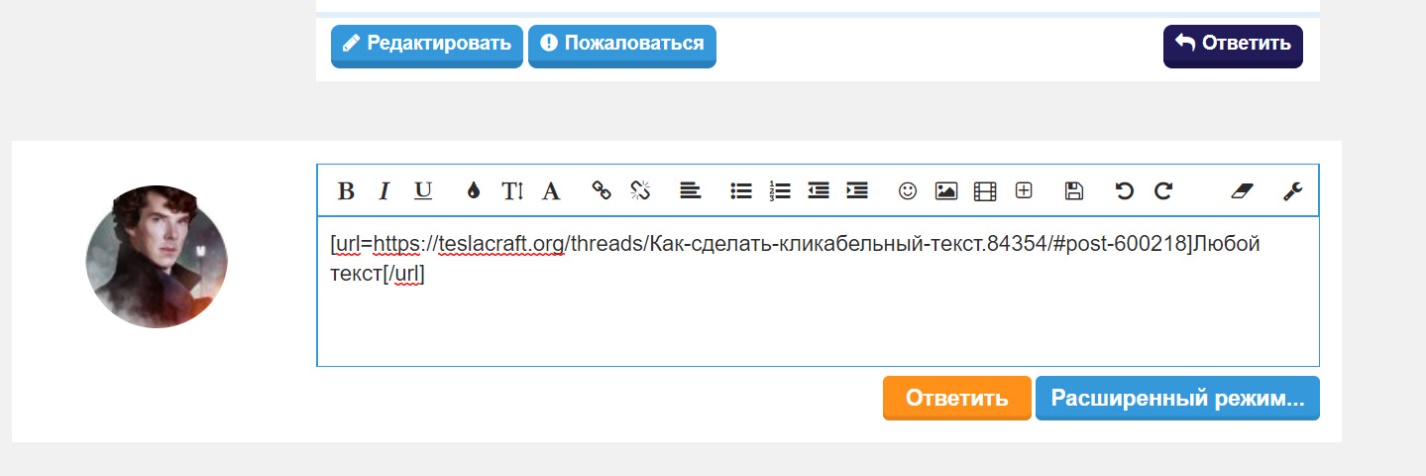
Отправляйте пустые сообщения в WhatsApp и Messenger [без приложения]
Вы можете отправлять пустые сообщения в приложениях социальных сетей, таких как Facebook, WhatsApp, Snapchat, Instagram и т. Д., Используя пустой символ, который вставляется во входящие.
Как отправлять пустые сообщения в WhatsApp
Вы можете использовать символ пустого символа, но это будет отправлено как одно пустое сообщение, даже если вы поместите его несколько раз. Чтобы отправить пустое сообщение в WhatsApp:
- Прежде всего, откройте WhatsApp Messenger >> Chat и нажмите на чат, которому вы хотите отправить пустое сообщение.
- Теперь при наборе текста, если вы просто заполните пробелы, вы увидите, что чат не показывает, что вы отправляете открытый, а придерживается символа MIC.
- Чтобы ввести или поставить пустой символ в этом чате, просто скопируйте пустой символ «⠀» (внутри цитаты) и вставьте его в папку «Входящие».
- Теперь вы увидите кнопку отправки, просто нажмите на кнопку отправки, и пустое сообщение будет доставлено пользователю WhatsApp.

Как отправить пустое сообщение в Messenger (Facebook)
Я просто погрузился в свой собственный эксперимент о том, как работают пустые сообщения в Facebook Messenger. Я нашел кое-что, что действительно соответствует другому мессенджеру. Я только что создал чат и набрал пустое, и вот как отправлять пустые сообщения на Facebook:
- Прежде всего, откройте приложение Facebook Messenger, войдите в систему со своими учетными данными и просто перейдите в чат, которому вы хотите отправить пустое сообщение.
- По умолчанию Facebook будет показывать символ «Нравится», если человеку нечего отправлять. Теперь, если вы введете пробелы, у вас не будет опции отправки для отправки пустого сообщения.
- Чтобы ввести пустое сообщение, вы должны добавить в этот чат пустой символ. Просто скопируйте и вставьте пустой символ «⠀» (в кавычках) в папку «Входящие».
- Вам появится кнопка отправки, просто нажмите на эту кнопку, и пустое сообщение будет отправлено пользователю.

Это все, что вам нужно сделать, чтобы отправить пустое сообщение в Messenger.
Отправляйте пустые сообщения в Snapchat с помощью персонажа
Хотя Snapchat не имеет никаких функций для отправки пустых сообщений, кроме использования внешних способов. Использование других возможных способов позволит вам отправить пустое сообщение.
В Snapchat вы можете вводить текст или стикеры только в разделе чата. Если вы думаете, что без ввода чего-либо позволит отправить сообщение, то вы сильно ошибаетесь.
Не беспокойтесь, я буду вести вас.
Вам необходимо продумать этот процесс, чтобы отправлять пустые сообщения в Snapchat:
Шаг 1. Сначала вам нужно открыть приложение Snapchat на iPhone и открыть чат, которому вы хотите отправить пустое сообщение.

Выполните указанные выше действия, чтобы отправить пустое сообщение в Snapchat.
Отправить пустое сообщение в WhatsApp с помощью приложения
Если вы хотите отправить пустое сообщение в WhatsApp с помощью приложений, вы можете добавить несколько строк и символов в одно сообщение. Есть два приложения-генератора пустых сообщений, которые вы можете использовать для отправки любого пустого сообщения в любые приложения социальных сетей, например, WhatsApp Messenger, Facebook, Snapchat.
1. Приложение для пустых сообщений:
С помощью приложения Blank Message для WhatsApp вы можете отправлять несколько больших сообщений одновременно. В WhatsApp вы не даете приложению-менеджеру по умолчанию отправлять пустое сообщение. Для этого вам потребуется внешнее или стороннее приложение.
Вы можете просто загрузить приложение на свой телефон, чтобы отправлять человеку пустые сообщения из Google Play Store.
Шаг I. Во-первых, установите это приложение « Пустое сообщение (для WhatsApp) » из игрового магазина.
Шаг III: вы найдете вариант количества повторений, и вы можете выбрать количество строк и столбцов для создания пустого сообщения.
2. Генератор пустых пустых сообщений:
Приложение Blank Empty Message Generator используется для создания пустого сообщения с большими символами. Можно отправлять большие пустые сообщения на Whatsapp или другую платформу, это лучшее приложение для работы.
Это приложение генерирует массу пустых сообщений и отправляет. Большое пустое сообщение, которое вы можете скачать с приложением.
Вам не нужно набирать текст несколько раз и тратить на это свое время, просто загрузите приложение и получите большое пустое сообщение для отправки. Чтобы создать пустое сообщение,
Чтобы создать пустое сообщение,
- Шаг I. Установите это приложение « Генератор пустых пустых сообщений » из магазина Google Play.
- Шаг II: Начните с процесса и определите, что вы хотите, например, длинное пустое сообщение или что-нибудь еще.
- Шаг III: Вы найдете возможность продемонстрировать количество повторений сообщений.
- Шаг IV: Вы можете выбрать свой собственный диапазон для создания больших сообщений. Затем нажмите на опцию «Отправить».
Отправьте пустое сообщение в WhatsApp, Instagram, Facebook — iPhone
Если вам интересно, можете ли вы отправлять пустые сообщения в Whatsapp, Instagram, Facebook со своего iPhone или нет, тогда вы просто делаете это. Вы также можете легко отправлять пустые сообщения со своего iPhone.
Чтобы отправить пустое сообщение с iPhone, вам нужно знать некоторые внешние способы. Вы также можете использовать пустое пространство несколько раз для создания пустых сообщений.
Если вы хотите воспользоваться помощью сторонних приложений, для iPhone также доступны некоторые варианты.
Вы можете просто установить это приложение и сгенерировать пустое сообщение для отправки напрямую в Whatsapp, Facebook и другую платформу.
Итоги:
Если вы хотите отправить кому-то пустое сообщение, вы можете сделать это с помощью пустого символа или с помощью приложений, упомянутых в этой статье. Давайте проследим за приложениями, чтобы сгенерировать большое или длинное пустое сообщение, или просто скопируйте и вставьте пустой символ, чтобы отправить это пустое сообщение.
Как написать пустой комментарий в Тик токе, удалить и включить общение
Оглавление:
- 1 Как посмотреть свои комментарии?
- 2 Как включить комментарии?
- 3 Можно ли написать пустой комментарий?
- 4 Как отвечать на сообщения?
- 5 Можно ли удалить комментарии?
- 6 Причины, по которым перестают работать сообщения
- 7 Заключение
Кликай, чтобы переслать:
Основная цель Тик Тока заключается в выкладке уникального контента, представленного короткими и интересными роликами. Пользователи могут оставлять под каждым роликом комментарии, демонстрирующие, понравился или нет им предложенный контент. Такие отклики позволяют взаимодействовать зрителям с автором видеороликов. Но иногда возникает необходимость написать пустой комментарий в Тик Токе. Для этого используется простой и понятный способ.
Пользователи могут оставлять под каждым роликом комментарии, демонстрирующие, понравился или нет им предложенный контент. Такие отклики позволяют взаимодействовать зрителям с автором видеороликов. Но иногда возникает необходимость написать пустой комментарий в Тик Токе. Для этого используется простой и понятный способ.
Как посмотреть свои комментарии?
Если человек регулярно пользуется данной социальной сетью, то он часто оставляет отклики на разные интересные ролики. Но Тик Ток не предлагает своим клиентам функции, которая позволяет посмотреть все оставленные комментарии. Поэтому чтобы найти нужное сообщение, учитываются рекомендации:
- необходимо сохранять понравившиеся ролики, под которыми оставляются надписи;
- просматривать собственные комментарии в Тик Ток или отклики других пользователей можно только при сохранении контента;
- для сохранения видеозаписей, под которыми оставляются сообщения, нужно добавить их в избранные записи;
- для просмотра избранного открывается раздел «Мое» в аккаунте, после чего нажимается иконка в виде флажка;
- такие действия позволяют зайти в раздел, где сохранены все избранные ролики, после чего легко найти запись, под которой оставлено сообщение.

Для добавления любого ролика в избранное нужно поставить «Лайк», изображенный в виде небольшого сердца. Найти свой комментарий довольно сложно, поэтому пользователи часто жалуются на ограниченность функционала.
Как включить комментарии?
Тиктокеры самостоятельно принимают решение о том, смогут ли другие пользователи соцсети оставлять сообщения под выкладываемыми видеороликами. Если нужно включить комментарии в Тик Токе, то выполняются действия:
- открывается приложение на телефоне или компьютере;
- осуществляется авторизация, для чего вводится пароль и логин;
- выбирается раздел «Я»;
- открывается видеоролик, для которого будут изменяться настройки;
- для перехода в настройки нажимается значок, изображенный в виде трех точек, причем он располагается в правом нижнем углу;
- включается команда «Поделиться»;
- допускается здесь же включить команду, с помощью которой отключаются примечания к этой публикации.

С помощью таких простых действий пользователи получают доступ к оставлению комментариев. Если же их нужно отключить, то в главном меню нажимается пункт «Конфиденциальность», который изображен в виде закрытого замка. После этого выбирается пункт «Отключить комментарии к этому видео».
Можно ли написать пустой комментарий?
Некоторые пользователи желают оставлять пустые отклики. Для этого выполняются этапы:
- осуществляется авторизация в личном кабинете;
- открываются видеоролик, под которым нужно оставить пустой комментарий;
- выбирается функция «Добавить комментарий»;
- открывается меню сообщений;
- нажимается кнопка, имеющая вид микрофона;
- дается разрешение приложению на запись звука, если ранее не использовались голосовые сообщения;
- кнопку микрофона нужно подержать несколько секунд, после чего сразу осуществляется переключение на клавиатуру, что приводит к прекращению записи звука;
- далее программа предлагает возможность отправить сообщение.

В результате таких действий оставляется совершенно пустой комментарий, в котором отсутствует напечатанный текст или записанный звук.
Как отвечать на сообщения?
Для многих людей общение в интернете становится более важным, чем реальные встречи с друзьями. В основном оно строится на оставлении комментариев к видеороликам или постам. Чтобы оставить сообщение под собственным контентом, выполняются действия:
- открывается меню аккаунта;
- выбирается раздел «Я»;
- открывается список загруженных видеороликов;
- нажимается нужная запись, под которой пользователь оставил сообщение, на которое автор видео желает ответить;
- выбирается иконка комментариев, которая располагается под счетчиком, предназначенным для подсчета числа лайков;
- выбирается нужное сообщение;
- появляется окно с полем для ввода текста или загрузки голосового сообщения;
- допускается пользоваться разнообразными смайликами или оставлять ссылки на другие видеоролики или тиктокеров;
- нажимается кнопка, позволяющая отправить сообщение.

Если пользователь сети Тик Ток оставляет комментарий под видео, то у автора данного контента появляется входящее сообщение. Поэтому ответить на такой отклик можно непосредственно через раздел «Входящие». Для этого реализуются этапы:
- как только другой пользователь оставляет комментарий, появляется соответствующее уведомление;
- с главного экрана нужно перейти в раздел «Входящие»;
- в самом верху находится последний ответ от тиктокеров;
- выбирается нужное сообщение;
- осуществляется автоматический переход к ветке диалога;
- открывается поле, позволяющее вводить текст;
- после нажимается кнопка «Отправить».
Пользователи самостоятельно выбирают, каким способом ответить на комментарий другого человека. Эта информация важна для блогеров, которые планируют зарабатывать с помощью социальной сети Тик Ток. Люди положительно реагируют на тиктокеров, которые поддерживают обратную связь.
youtube.com/embed/vjGw0qShpTE?feature=oembed» frameborder=»0″ allow=»accelerometer; autoplay; clipboard-write; encrypted-media; gyroscope; picture-in-picture» allowfullscreen=»»>Можно ли удалить комментарии?
Для удаления собственного сообщения выполняются действия:
- открывается приложение Тик Ток, после чего вводится логин и пароль;
- осуществляется переход на главный экран;
- выбирается раздел «Я»;
- открывается список выставленных видеороликов, среди которых находится нужный ролик, где оставлен комментарий;
- нажимается иконка в виде трех точек;
- открывается перечень всех сообщений, оставленных под этим контентом;
- надо найти собственный комментарий, на который необходимо нажать и немного подержать;
- появляется несколько опций, среди которых выбирается функция «Удалить».
Но иногда требуется удалить чужой комментарий в Тик Токе. Процесс выполняется таким же способом, как и удаление личных сообщений.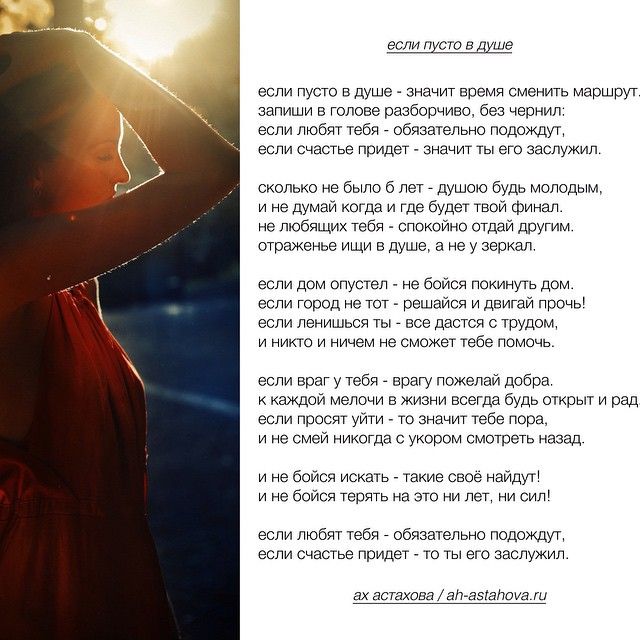 Но теперь придется потратить много времени на поиск нужного пользователя в соцсети. Далее выбирается некрасивый комментарий и выводится меню, в котором выбирается функция «Удалить».
Но теперь придется потратить много времени на поиск нужного пользователя в соцсети. Далее выбирается некрасивый комментарий и выводится меню, в котором выбирается функция «Удалить».
Причины, по которым перестают работать сообщения
Иногда тиктокеры сталкиваются с тем, что не работают комментарии, поэтому они не могут оставить сообщение. К основным причинам возникновения такой проблемы относится:
- слабое подключение к интернету или его полное отсутствие, поэтому желательно для нормализации работы сети перезагрузить роутер или телефон;
- если скорость передачи данных ниже среднего значения, то придется найти лучшее соединение;
- если выбирается в настройках «Экономия трафика», то человек может пользоваться приложением, записывать собственные видеоролики или просматривать контент, но уменьшается функционал, поэтому иногда отсутствует возможность оставить коммент;
- проблема в работе приложения часто связана с поломками телефона;
- из-за большого количества вирусов на смартфоне может изменяться функционал соцсети, поэтому придется полностью удалить приложение с устройства, очистить оборудование от вирусов и повторно установить программу, а также пройти авторизацию;
- проблемы с оставлением комментариев часто возникают у пользователей, которые пользуются старой версией программы, поэтому целесообразно обновить приложение до актуальной прошивки;
- если человек блокируется тиктокером, то у него не получится оставить коммент к ролику;
- блокировка может накладываться администрацией соцсети, если человек нарушает правила сообщества, поэтому придется обращаться в службу поддержки для получения сведений о причине блока.

Как только будет обнаружена причина, по которой невозможно оставить комментарии, то не составит труда исправить проблему.
Заключение
Тик Ток используется не только для загрузки и просмотра интересных и коротких роликов, но и для постоянного общения людей. Для этого можно оставлять, изменять или удалять сообщения. Если возникают сложности с комментами, то они могут быть связаны со старой версией приложения, блокировкой аккаунта или вирусами на телефоне.
[Всего: 0 Средний: 0/5]
Кликай, чтобы переслать:
Подчеркнутая текст или пробелы
Word для Microsoft 365 Word 2021 Word 2019 Word 2016 Word 2013 Word 2010 Word 2007 Еще…Меньше
Подчеркнуть слова и пробелы между ними
Самый быстрый способ подчеркнуть текст — нажать CTRL+вы и начать вводить текст.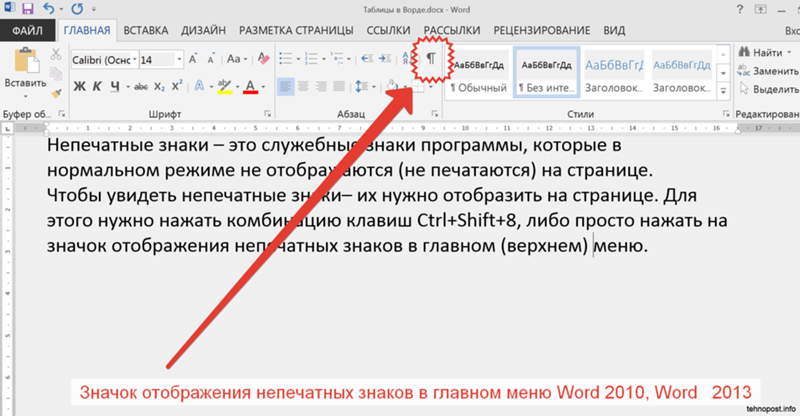 Если вы хотите прекратить подчеркивается, еще раз нажмите CTRL+U.
Если вы хотите прекратить подчеркивается, еще раз нажмите CTRL+U.
Вы также можете подчеркнуть текст и пробелы несколькими другими способами.
|
Что вы хотите сделать? |
Пример |
|---|---|
|
Подчеркнуть слова и пробелы между ними |
|
|
Подчеркнуть слова, но не пробелы между ними |
|
|
Изменение стиля и цвета подчеркивания |
|
|
Двойное подчеркнутие |
|
|
Подчеркнуть пустые пробелы |
|
|
Удаление подчеркивается |
текст без подчеркнутой |
Выделите текст, который вы хотите подчеркнуть.
Перейдите на главная > подчеркнутая. Или нажмите CTRL+U.
Подчеркнуть слова, но не пробелы между ними
-
Выделите текст, который вы хотите подчеркнуть.
-
Перейдите на главная и выберите шрифт диалогового окна .

-
В списке Шрифт выберите только слова в списке Стиль подчеркнутого.
Изменение стиля и цвета подчеркивания
-
Выделите текст, который вы хотите подчеркнуть.
-
Перейдите на главная и выберите шрифт диалогового окна .
Совет: Вы также можете использовать сочетания клавиш CTRL+D.
org/ListItem»>
В списке Стиль подчеркнутого выберите стиль.
С помощью списка Цвет подчеркнутого можно изменить цвет линии.
Двойное подчеркнутие
-
Выделите текст, который вы хотите подчеркнуть.
-
Перейдите на главная и выберите шрифт диалогового окна .
-
В списке Стиль подчеркнутого выберите двойное подчеркнутие.

Подчеркнуть пустые пробелы
Вы можете подчеркнуть пустые пробелы, нажав shift+дефис (-), но выровнять их сложно ( например, если вы создаете форму заполнения). Кроме того, если включен параметр Автоформат для замены символов подчеркиваения на границы, то при нажатии shift+дефис (-) три или более раз подряд строка расширяет ширину абзаца, что может оказаться не совсем нужным.
Чтобы подчеркнуть пробелы в печатном документе, лучше всего использовать клавишу TAB и применить форматирование к символам табуры.
Если вы хотите создать подчеркнутую форму в интернете, вставьте ячейки таблицы с включенной нижней границей.
Подчеркнутая пустое пространство для печатного документа
Чтобы подчеркнуть пробелы в печатном документе, используйте клавишу TAB и применив к символам табуры форматирование.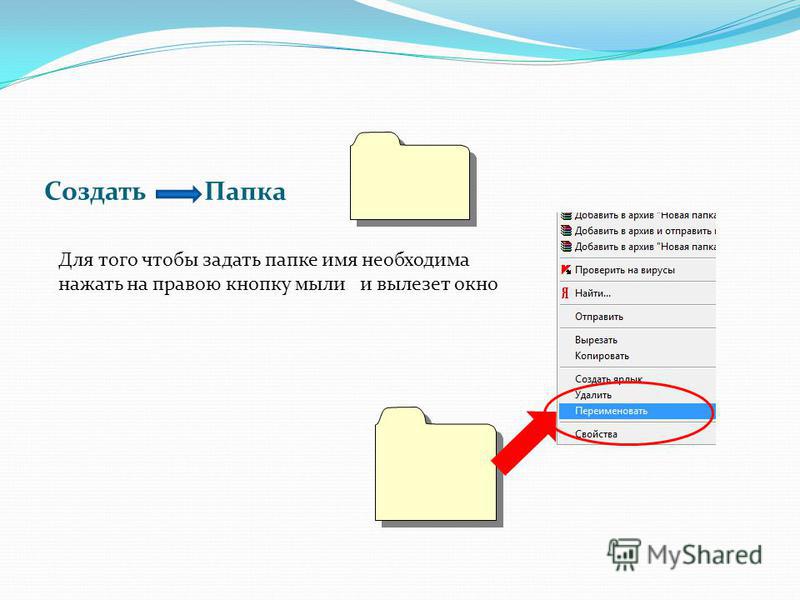
-
Перейдите на вкладку Главная > показать или скрыть ¶, чтобы увидеть знаки пробелов и табула.
-
Вновь нажмите клавишу TAB.
-
Выберите символы табулись, которые вы хотите подчеркнуть. Символ табулики выглядит как маленькая стрелка.
-
Выполните одно из следующих действий:
- org/ListItem»>
Нажмите CTRL+вы, чтобы применить простой подчеркнутую линию.
-
Чтобы применить другой стиль подчеркнутого текста, перейдите на главная и выберите шрифт диалогового окна .
Выберите стиль «Подчеркнуть», чтобы выбрать другой стиль.
Подчеркнутая пустое пространство для документа в Интернете
Чтобы создать подчеркнутую линию в документе или форме, вставьте ячейку таблицы с включенной нижней границей. Этот метод гарантирует, что когда кто-то ветвит в строке, строка останется на месте.
- org/ListItem»>
-
Перейдите в >таблицу.
-
Выберите левый верхний квадрат, чтобы вставить таблицу 1×1.
Если вы хотите добавить вводный текст, например имя или номер социального обеспечения, перед подчеркнутой вставьте таблицу 2×1.
Чтобы изменить длину линии, наберем указатель на конец таблицы, пока он не станет указателем изменения , а затем переместим стрелку вправо или влево, чтобы удлинить или сократить линию.
org/ListItem»>
-
Появится лента «Средства работы с таблицами». На вкладке Конструктор выберите границы > границы и затенение.
-
В области Параметрывыберите Нет.
-
В областиСтиль выберите тип, цвет и ширину линии.
-
На схеме в области Просмотрщелкните или нажмите между маркерами нижних полей, чтобы добавить нижнюю границу.
 Убедитесь, что отображается только нижняя линия.
Убедитесь, что отображается только нижняя линия.Примечание: Если вы предпочитаете просматривать таблицу без светло-серых линий сетки, которые не печатаются, выберите таблицу, перейдите в макет рядом с вкладкой Конструктор таблиц и выберите Вид сетки.
Если для вводимого текста использовалась таблица 2×1, вы можете ввести текст перед строкой.
Щелкните или коснитесь того места, где нужно вставить пустую линию.
Щелкните таблицу или коснитесь ее (или во второй ячейке таблицы, если вы создали таблицу 2×1).
Удаление подчеркивается
Чтобы удалить однонаровный текст из слов и пробелов, вы выберите его и нажмите CTRL+U.
Чтобы удалить другие стили, дважды нажмите CTRL+U.
Как написать пустой комментарий в тик токе: другие действия с комментами
Комментарии наряду с отметками «Нравится», они также известны под названием «Лайки», представляет собой форму взаимодействия зрителей с просматриваемыми пользователями на просторах многих социальных сетей. Таковой является набирающая большую популярность социальная сеть тик ток.
Таковой является набирающая большую популярность социальная сеть тик ток.
Содержание
- Как включить комментарии в тик ток?
- Как написать пустой комментарий в тик ток?
- Как найти свой комментарий среди сообщений тик ток?
- Как удалить комментарий тик ток?
- Как удалить чужой комментарий тик ток?
- Почему не работают комментарии тик ток?
Как включить комментарии в тик ток?
Говоря о каких-либо манипуляциях с комментариями в тик ток в целом, в первую очередь, надо поговорить о том, как включить сообщения в социальной сети. Чтобы включить отметки в тик ток, откройте программу и пройдите дальнейшую авторизацию пользователя. Затем перейдите в раздел «Я» и выберите одно из видео, над которым предстоит выполнить настройку комментариев. Нажмите на значок, состоящий из трёх точек, расположенный в правом нижнем углу экрана. Затем появится надпись «Поделиться», которую будет также необходимо выбрать.
После включения команды «Поделиться», разрешается также исполнить команду отключения примечания к рассматриваемой публикации. После включения всех вышеперечисленных команд нажмите на элемент значка, означающий «Конфиденциальность», обозначенный иконкой закрытого замка в разделе «меню».
После включения всех вышеперечисленных команд нажмите на элемент значка, означающий «Конфиденциальность», обозначенный иконкой закрытого замка в разделе «меню».
После исполнения команды необходимо нажать кнопку «Отключить комментарии к этому видео».
Если же необходимости в отключении комментариев нет, то не выполняйте все вышеперечисленные команды. Достаточно остановится на третьем шаге, чтобы запустить возможность для зрителей реагировать на публикацию.
Как написать пустой комментарий в тик ток?
Чтобы оставить «пустой коммент» в тик ток, пройдите авторизацию пользователя социальной сети тик ток, а затем откройте комментарии к рассматриваемому видео и нажмите на кнопку «Добавить комментарий». Следующим шагом войдите в раздел «меню» реакций и нажмите на кнопку микрофона. Таким образом, приложение получает разрешение на запись звука, если такого разрешения не было ранее.
В результате, во время написания сообщения, вы должны подержать кнопку микрофона несколько секунд, а потом сразу же нажмите на значок клавиатуры, и тогда микрофон момент отключится. После этого дождитесь от программы команды «Отправить, нажмите на кнопку, и тогда отправится пустой комментарий.
После этого дождитесь от программы команды «Отправить, нажмите на кнопку, и тогда отправится пустой комментарий.
Как найти свой комментарий среди сообщений тик ток?
К сожалению, функции для просмотра комментариев в тик ток не существует. Чтобы иметь возможность находить комментарии к записям, регулярно сохраняйте просматриваемые или понравившиеся записи, потому как смотреть комментарии свои или других пользователей разрешается только в случае сохранения публикаций. Одним из способов сохранения роликов, где было оставлено сообщение, является добавление ролика в категорию избранных записей.
Зайдите в раздел «моё» личного аккаунта тик ток. После этого шага нажмите на иконку флажка рядом с большой кнопкой «изменить профиль». А уже после этого, разрешается зайти в раздел избранных записей и найти там ролик, под которым был ранее оставлен комментарий.
Найдите комментарии под роликами, которые были оценены отметкой «лайк». Зайдите в раздел «моё» личного профиля тик ток. Этот раздел помечен иконкой «сердечка». Соответственно, здесь можно будет найти ранее оставленные комментарии под роликом.
Этот раздел помечен иконкой «сердечка». Соответственно, здесь можно будет найти ранее оставленные комментарии под роликом.
Как удалить комментарий тик ток?
Чтобы удалить собственные комментарии тик тока, вы должны пройти авторизацию пользователя приложения и перейти на главный экран. В дальнейшем потребуется перейти в область выставленных видео. После перейдите в раздел личного аккаунта, обозначенного буквой «я», который, находится в правом нижнем углу экрана.
Далее следует перейти в разделение с уже выставленными видео, который находится в нижней части экрана, прямо под иконкой с шестью вертикально расположенным полосками. Затем, найдите комментарий, который понадобилось удалить, затем нажмите на него. В результате чего откроется ролик, где был ранее оставлен к удалению комментарий. Здесь нажмите на иконку сообщения с тремя точками, находящуюся в правой части экрана под настройками видео.
Затем откроется список реакций, и нужно найти именно то, что надо будет удалить.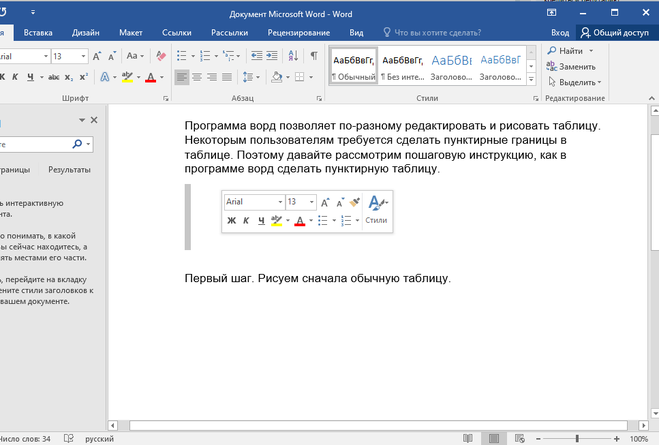 На этот комментарий нажмите и недолго подержите. Потом появится выбор опции: «копировать», «перевести», «пожаловаться» или «удалить». Как следствие, остаётся только выбрать команду об удалении комментария.
На этот комментарий нажмите и недолго подержите. Потом появится выбор опции: «копировать», «перевести», «пожаловаться» или «удалить». Как следствие, остаётся только выбрать команду об удалении комментария.
Как удалить чужой комментарий тик ток?
Процедура удаления чужого комментария осуществляется также, как и личные (описано в предыдущем пункте об удалении собственного комментария). Только теперь необходимо искать соответствующего пользователя, вернее ник его аккаунта в тик ток.
Таким образом, удаление комментария в социальной сети не представляет особой сложности, если в процессе реализации процедуры соблюсти всего несколько шагов, обозначенных в вышеизложенном пункте.
Почему не работают комментарии тик ток?
Последний пункт статьи будет посвящён такой тематике как рассмотрение причины, из которой могут не работать комментарии в социальной сети.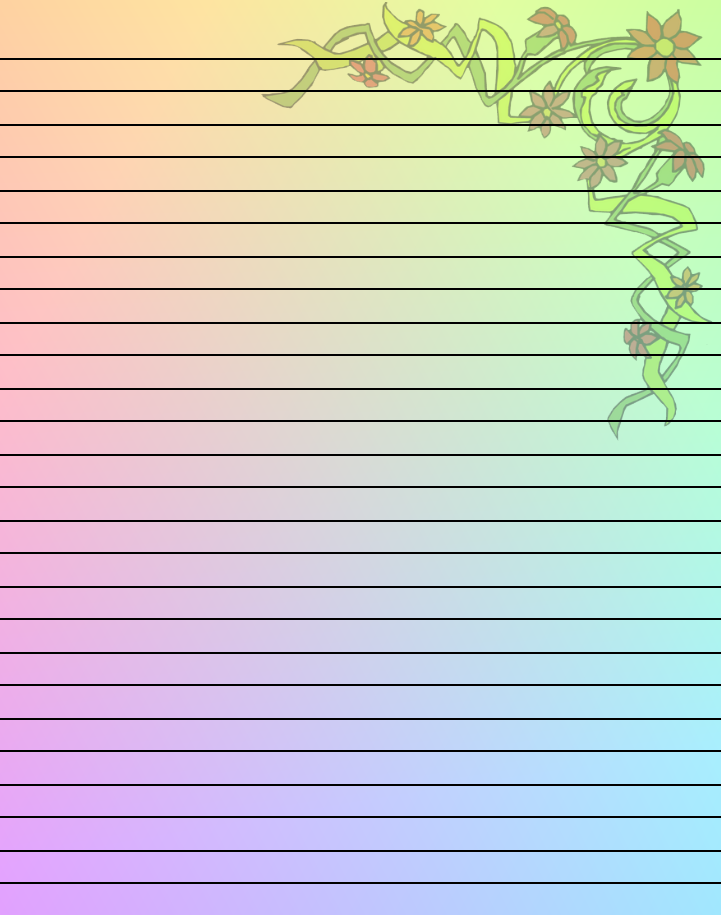
Обычно комментарии и иные формы взаимодействия в сети не работают ввиду слабого подключения к сети Wi-fi или вовсе его отсутствия. Для нормализации работы приложения необходимо перезагрузить сеть интернета или включить мобильный интернет для обеспечения приложению нормальной интернет-передачи данных. Если показатель ниже среднего, значит подключитесь к Интернету с показателями выше, а также разрешается установить в параметрах приложения параметр, называется «Экономия трафика». Используя ограничение на потребление трафика, пользователь сможет просматривать видео и записывать, но в низком качестве.
Ещё, возможно, нормальная работа приложения тик ток приостановлена ввиду ухудшения работы самого устройства или наличия на нём каких=-либо вирусов. Прибегните к удалению приложения сети с устройства и перезагрузке этого приложения обратно на устройство. В этом случае придётся проходить авторизацию аккаунта заново, однако эта процедура вернёт нормальную работу приложения и избавит от волнений за аккаунт.
Кроме того, иногда возникают ситуации, при которых сообщения в программе тик ток не отправляются из-за старой прошивки программы. В этом случае необходимо зайти в приложения Google Play или App Store (в зависимости от используемого устройства) и обновить приложение.
Последней причины невозможности отправки комментариев является блокировка аккаунта со стороны другого пользователя либо со стороны администрации сети. И если первое условие целиком зависит от пользователя, выставившего блокировку, то второе условие разрешается разрешить, обратившись в техническую поддержку для просьбы снятия статуса блокировки с аккаунта.
Этого необходимо предоставить доказательства того, что в системе произошёл сбой, ввиду которого и был заблокирован аккаунт. Либо, если аккаунт был заблокирован по причине нарушения пользовательских соглашений или по причине жалобы другого пользователя с отметкой «оскорбление», придётся удалить видео, и тогда аккаунт автоматически освободится от статуса блокировки.
Либо, если аккаунт был заблокирован по причине нарушения пользовательских соглашений или по причине жалобы другого пользователя с отметкой «оскорбление», придётся удалить видео, и тогда аккаунт автоматически освободится от статуса блокировки.
Как правильно написать alt-текст — Блог HTML Academy
Alt — обязательный атрибут тега <img>.
Это альтернативное описание для изображений, которые не видят пользователи:
- из-за медленного соединения;
- из-за неправильного пути или имени файла в атрибуте
src; - так как пользуются скринридерами.
Перед тем, как перейти к примерам, разберёмся с необходимостью альтернативного текста в разных ситуациях.
Когда alt-текст нужен
У любого изображения, которое иллюстрирует или дополняет текст. Например, для изображений в теге <a>, если у ссылки нет текстового содержимого.
<a href="/courses"> <img src="keks.jpg" alt="Кекс приглашает на курсы"> </a>
Как правильно писать
- Кратко. Максимальная рекомендуемая длина — 125 символов. Один из самых популярных скринридеров JAWS не любит длинные строки. Очень длинные строки он может зачитать как три картинки, хотя это было всего лишь одна длинная строка.
- Чётко. Нужно ответить на вопрос, что именно изображено на картинке? Какую функцию она выполняет?
- Уникально. Не повторяйте текст, который уже есть на странице.
- Не начинайте со слов «картинка» или «изображение».
- Отталкивайтесь от окружающего контента.
- Следуйте правилам языка, на котором составляется описание: пунктуация, орфография.
Примеры использования
Картинка
<img src="ml.jpg" alt="Динозавры">
Так можно описать, если в статье есть текст, который рассказывает о фотографии.
Если текста нет, например, у нас галерея изображений, тогда нужно описать картинку более детально:
<img src="ml.jpg" alt="Два динозавра в национальном парке Анза-Боррего на фоне звёздного неба. Один большой, другой маленький">
Ссылка
<a href="/blog"> <img src="blog.jpg" alt="Перейти на главную страницу блога"> </a>
Начинать текст с «ссылка» не нужно, роль уточнения играет сам тег <a>.
Диаграмма
<img src="chart.png" alt="Диаграмма с результатами опроса о том, что мешает пользователям на удалёнке">
Если текста со статистикой нет, то придётся всю статистику вынести в alt:
<img src="chart.png" alt="Еда — 10%, соседи — 15% ...">
Картинка с текстом
Просто переносим текст в alt:
<img src="courses.png" alt="HTML Academy Бесплатные онлайн-курсы...">
Figure и figcaption
Всё равно пишем нормальный alt, так как в figcaption обычно маленькое описание:
<figure> <img src="image.jpg" alt="Рабочее место Тани"> <figcaption>Таня ушла на разминку</figcaption> <figure>
Когда alt-текст не нужен
Когда картинка декоративная и не имеет смысла.
- Аватарка: имя пользователя и так у нас уже есть.
- Превью к статье: у нас уже есть заголовок, и этого будет достаточно.
- Иконки в кнопке.
Как не стоит писать
Если картинка оформительская и не требует alt, то не нужно писать туда пробел или его аналоги.
Плохие примеры:
<img src="image.png" alt=" "> <img src="image.png" alt=" ">
Если так делать, то скринридеры, либо начнут говорить, что это «картинка» (бессмыслица), либо прочитают «пробел» (ещё более бессмысленно).
Что будет, если забыть про alt-текст
Основных проблем две: пользователи ничего не увидят, а скринридеры могут прочитать неправильно или не то. Например, NVDA ничего не скажет, JAWS скажет «Графическое изображение без описания», а VoiceOver скажет название файла.
Но иногда бывают картинки, которым не добавляют alt. Например, это поиск «рыжий кот», и в поисковой выдаче показываются тысячи рыжих котов. Смысла указывать alt нет.
Чаще всего в такой ситуации вообще удаляют alt:
<img src="orange-cat-1.jpg">
Но в этом случае некоторые скринридеры начнут читать src, что ещё хуже. Поэтому лучше оставлять пустой alt. Из двух зол выбирают наименьшее.
<img src="orange-cat-2.jpg" alt="">
Искусственный интеллект и alt
ИИ в социальных сетях неплохо справляется с генерацией текстов для изображений. Можно ознакомиться в Фейсбуке, Инстаграме или Гугл-картинках.
Если посмотреть сейчас на автоматическую генерацию текстов, то там всегда присутствует доля предположения — «на изображении может находиться 1 человек».
С абстрактными картинками всё ещё хуже, так как ИИ вообще не понимает, что происходит.
Alt-текст — капля в море фронтенда
Всё остальное — в тренажёрах по вёрстке. 11 вводных глав бесплатно, и −40% на подписку в первую неделю.
11 вводных глав бесплатно, и −40% на подписку в первую неделю.
Регистрация
Литература
- Рекомендации W3C по alt-текстам (англ.)
- Альтернативный текст в доступности (англ.)
- Использование ИИ для генерации alt-текста на изображениях (англ.)
- Accessibility: Images, «Alt» tags, and the «Out Loud» Experience (англ.)
Adobe покупают Фигму. Всё пропало?
Не факт, но есть разные мнения.
Работа с Git в Visual Studio Code
Один из способов работать с Гитом.
Как искать и выбирать npm-пакеты?
Шпаргалка для начинающих.
Дополнение текстовых и рабочих объектов типами объектов
- Руководство пользователя Illustrator
- Основы работы с Illustrator
- Введение в Illustrator
- Новые возможности в приложении Illustrator
- Часто задаваемые вопросы
- Системные требования Illustrator
- Illustrator для Apple Silicon
- Рабочая среда
- Основные сведения о рабочей среде
- Создание документов
- Панель инструментов
- Комбинации клавиш по умолчанию
- Настройка комбинаций клавиш
- Общие сведения о монтажных областях
- Управление монтажными областями
- Настройка рабочей среды
- Панель свойств
- Установка параметров
- Рабочая среда «Сенсорное управление»
- Поддержка Microsoft Surface Dial в Illustrator
- Восстановление, отмена, история и автоматизация
- Повернуть вид
- Линейки, сетки и направляющие
- Специальные возможности в Illustrator
- Безопасный режим
- Просмотр графических объектов
- Работа в Illustrator с использованием Touch Bar
- Файлы и шаблоны
- Инструменты в Illustrator
- Выделение инструменты
- Выделение
- Частичное выделение
- Групповое выделение
- Волшебная палочка
- Лассо
- Монтажная область
- Выделение
- Инструменты навигации
- Рука
- Повернуть вид
- Масштаб
- Инструменты рисования
- Градиент
- Сетка
- Создание фигур
- Градиент
- Текстовые инструменты
- Текст
- Текст по контуру
- Текст по вертикали
- Текст
- Инструменты рисования
- Перо
- Добавить опорную точку
- Удалить опорные точки
- Опорная точка
- Кривизна
- Отрезок линии
- Прямоугольник
- Прямоугольник со скругленными углами
- Эллипс
- Многоугольник
- Звезда
- Кисть
- Кисть-клякса
- Карандаш
- Формирователь
- Фрагмент
- Инструменты модификации
- Поворот
- Отражение
- Масштаб
- Искривление
- Ширина
- Свободное трансформирование
- Пипетка
- Смешать
- Ластик
- Ножницы
- Выделение инструменты
- Введение в Illustrator
- Illustrator на iPad
- Представляем Illustrator на iPad
- Обзор по Illustrator на iPad.

- Ответы на часто задаваемые вопросы по Illustrator на iPad
- Системные требования | Illustrator на iPad
- Что можно и нельзя делать в Illustrator на iPad
- Обзор по Illustrator на iPad.
- Рабочая среда
- Рабочая среда Illustrator на iPad
- Сенсорные ярлыки и жесты
- Комбинации клавиш для Illustrator на iPad
- Управление настройками приложения
- Документы
- Работа с документами в Illustrator на iPad
- Импорт документов Photoshop и Fresco
- Выбор и упорядочение объектов
- Создание повторяющихся объектов
- Объекты с переходами
- Рисование
- Создание и изменение контуров
- Рисование и редактирование фигур
- Текст
- Работа с текстом и шрифтами
- Создание текстовых надписей по контуру
- Добавление собственных шрифтов
- Работа с изображениями
- Векторизация растровых изображений
- Цвет
- Применение цветов и градиентов
- Представляем Illustrator на iPad
- Облачные документы
- Основы работы
- Работа с облачными документами Illustrator
- Общий доступ к облачным документам Illustrator и совместная работа над ними
- Обновление облачного хранилища для Adobe Illustrator
- Облачные документы в Illustrator | Часто задаваемые вопросы
- Устранение неполадок
- Устранение неполадок с созданием или сохранением облачных документов в Illustrator
- Устранение неполадок с облачными документами в Illustrator
- Основы работы
- Добавление и редактирование содержимого
- Рисование
- Основы рисования
- Редактирование контуров
- Рисование графического объекта с точностью на уровне пикселов
- Рисование с помощью инструментов «Перо», «Кривизна» и «Карандаш»
- Рисование простых линий и фигур
- Трассировка изображения
- Упрощение контура
- Определение сеток перспективы
- Инструменты для работы с символами и наборы символов
- Корректировка сегментов контура
- Создание цветка в пять простых шагов
- Рисование перспективы
- Символы
- Рисование контуров, выровненных по пикселам, при создании проектов для Интернета
- 3D-эффекты и материалы Adobe Substance
- Подробнее о 3D-эффектах в Illustrator
- Создание трехмерной графики
- Проецирование рисунка на трехмерные объекты
- Создание трехмерных объектов
- Создание трехмерного текста
- Подробнее о 3D-эффектах в Illustrator
- Цвет
- О цвете
- Выбор цветов
- Использование и создание цветовых образцов
- Коррекция цвета
- Панель «Темы Adobe Color»
- Цветовые группы (гармонии)
- Панель «Темы Color»
- Перекрашивание графического объекта
- Раскрашивание
- О раскрашивании
- Раскрашивание с помощью заливок и обводок
- Группы с быстрой заливкой
- Градиенты
- Кисти
- Прозрачность и режимы наложения
- Применение обводок к объектам
- Создание и редактирование узоров
- Сетки
- Узоры
- Выбор и упорядочение объектов
- Выделение объектов
- Слои
- Группировка и разбор объектов
- Перемещение, выравнивание и распределение объектов
- Размещение объектов
- Блокировка, скрытие и удаление объектов
- Создание дубликатов объектов
- Поворот и отражение объектов
- Перерисовка объектов
- Кадрирование изображений
- Трансформирование объектов
- Объединение объектов
- Вырезание, разделение и обрезка объектов
- Марионеточная деформация
- Масштабирование, наклон и искажение объектов
- Объекты с переходами
- Перерисовка с помощью оболочек
- Перерисовка объектов с эффектами
- Создание фигур с помощью инструментов «Мастер фигур» и «Создание фигур»
- Работа с динамическими углами
- Улучшенные процессы перерисовки с поддержкой сенсорного ввода
- Редактирование обтравочных масок
- Динамические фигуры
- Создание фигур с помощью инструмента «Создание фигур»
- Глобальное изменение
- Текст
- Дополнение текстовых и рабочих объектов типами объектов
- Создание маркированного и нумерованного списков
- Управление текстовой областью
- Шрифты и оформление
- Форматирование текста
- Импорт и экспорт текста
- Форматирование абзацев
- Специальные символы
- Создание текста по контуру
- Стили символов и абзацев
- Табуляция
- Текст и шрифты
- Поиск отсутствующих шрифтов (технологический процесс Typekit)
- Обновление текста из Illustrator 10
- Шрифт для арабского языка и иврита
- Шрифты | Часто задаваемые вопросы и советы по устранению проблем
- Создание эффекта 3D-текста
- Творческий подход к оформлению
- Масштабирование и поворот текста
- Интерлиньяж и межбуквенные интервалы
- Расстановка переносов и переходы на новую строку
- Усовершенствования работы с текстом
- Проверка орфографии и языковые словари
- Форматирование азиатских символов
- Компоновщики для азиатской письменности
- Создание текстовых проектов с переходами между объектами
- Создание текстового плаката с помощью трассировки изображения
- Создание специальных эффектов
- Работа с эффектами
- Стили графики
- Создание тени
- Атрибуты оформления
- Создание эскизов и мозаики
- Тени, свечения и растушевка
- Обзор эффектов
- Веб-графика
- Лучшие методы создания веб-графики
- Диаграммы
- SVG
- Создание анимации
- Фрагменты и карты изображений
- Рисование
- Импорт, экспорт и сохранение
- Импорт
- Импорт файлов графических объектов
- Импорт растровых изображений
- Импорт графического объекта из Photoshop
- Помещение нескольких файлов в документ
- Извлечение изображений
- Импорт файлов Adobe PDF
- Импорт файлов EPS, DCS и AutoCAD
- Сведения о связях
- Библиотеки Creative Cloud Libraries в Illustrator
- Библиотеки Creative Cloud Libraries в Illustrator
- Диалоговое окно «Сохранить»
- Сохранение иллюстраций
- Экспорт
- Использование графического объекта Illustrator в Photoshop
- Экспорт иллюстрации
- Сбор ресурсов и их массовый экспорт
- Упаковка файлов
- Создание файлов Adobe PDF
- Извлечение CSS | Illustrator CC
- Параметры Adobe PDF
- Информация о файле и метаданные
- Импорт
- Печать
- Подготовка к печати
- Настройка документов для печати
- Изменение размера и ориентации страницы
- Задание меток обреза для обрезки и выравнивания
- Начало работы с большим холстом
- Печать
- Наложение
- Печать с управлением цветами
- Печать PostScript
- Стили печати
- Метки и выпуск за обрез
- Печать и сохранение прозрачных графических объектов
- Треппинг
- Печать цветоделенных форм
- Печать градиентов, сеток и наложения цветов
- Наложение белого
- Подготовка к печати
- Автоматизация задач
- Объединение данных с помощью панели «Переменные»
- Автоматизация с использованием сценариев
- Автоматизация с использованием операций
- Устранение неполадок
- Проблемы с аварийным завершением работы
- Восстановление файлов после сбоя
- Проблемы с файлами
- Поддерживаемые форматы файлов
- Проблемы с драйвером ГП
- Проблемы устройств Wacom
- Проблемы с файлами DLL
- Проблемы с памятью
- Проблемы с файлом настроек
- Проблемы со шрифтами
- Проблемы с принтером
- Как поделиться отчетом о сбое с Adobe
Узнайте, как дополнить текстовые и рабочие объекты типами объектов, а также выполнить обтекание текстом объектов векторной графики.
Для улучшения дизайна при создании логотипов, брошюр, баннеров или любых иллюстраций можно добавлять текст тремя разными способами. Кроме того, можно удалять пустые текстовые объекты, удалять замещающий текст, добавляемый по умолчанию, заполнять только выделенные текстовые объекты замещающим текстом и выполнять обтекание текстом.
Посмотрите это видео продолжительностью 1 минута 24 секунды, чтобы узнать, как создать логотип с использованием текста в Illustrator.
Теперь создайте свой логотип. Нажмите Начало работы, чтобы приступить к работе с Adobe Illustrator.
Начало работы
В случае необходимости добавить заголовок, абзац или трехмерный текст, можно быстро ввести текст в точке, в области или фигуре и по контуру, выбрав из поддерживаемых форматов, в соответствии с вашими требованиями к дизайну. Продолжайте чтение, чтобы узнать больше о том, как добавить текст тремя различными способами:
Ввод текста в область
Ввод текста в точке
Текст из точки представляет собой горизонтальную или вертикальную строку текста с началом в месте щелчка, которая увеличивается по мере ввода символов. Каждая строка текста является независимой. Текст удлиняется или сокращается при вводе или удалении, но не переходит на следующую строку. Ввод текста таким способом удобен для добавления к иллюстрации нескольких слов.
Каждая строка текста является независимой. Текст удлиняется или сокращается при вводе или удалении, но не переходит на следующую строку. Ввод текста таким способом удобен для добавления к иллюстрации нескольких слов.
Можно выполнить следующие шаги, чтобы ввести текст в точке:
Добавляйте текст в любой точке.
Выберите инструмент Текст (T) или инструмент Вертикальный текст.
Нажмите в любом месте, чтобы ввести текст. Нажмите клавишу Enter или Return, чтобы начать новую строку в этом же текстовом объекте.
Выберите инструмент Выделение (V), чтобы выделить текстовый объект.
Ввод текста в область
Текст в области (называемый также текстом в абзаце) использует границы объекта, чтобы управлять размещением символов по горизонтали или вертикали. Когда текст достигает границы, он автоматически переносится, чтобы уместиться в заданной области. Такой способ используется для создания текста с одним или несколькими абзацами (например, при подготовке брошюры).
Выполните следующие действия, чтобы ввести текст в любую область векторного изображения:
Используйте любой из следующих способов для определения ограничительной области:
Перетащите, чтобы определить ограничительную область
Выберите инструмент Прямоугольник (M) и перетащите курсор по диагонали, чтобы создать прямоугольный объект.
Преобразовывайте любую фигуру в ограничивающую область
Для создания объекта выберите инструменты «Фигура», например инструмент Эллипс, инструмент Многоугольник или любой другой инструмент для рисования фигур.
Выберите инструмент Текст в области или инструмент Вертикальный текст в области .
Нажмите в любом месте в контуре объекта. Теперь объект заполнен замещающим текстом.
Введите текст.
Ввод текста по контуру
Текст можно вводить по любому контуру или внутрь любой фигуры.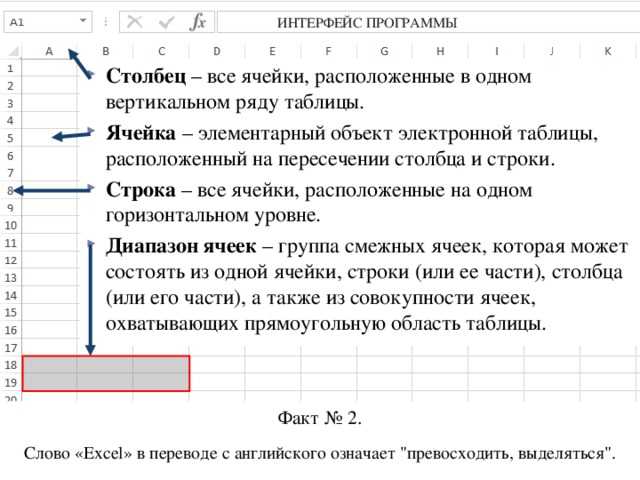 Выполните указанные действия, чтобы узнать, как:
Выполните указанные действия, чтобы узнать, как:
Добавлять текст по любому контуру или внутрь фигуры.
Рисовать контур или фигуру.
Выберите инструмент Текст по контуру или Вертикальный текст по контуру.
Щелкните в начале контура или в любой точке границы фигуры.
Контур или граница фигуры теперь заполнены замещающим текстом.
Введите текст.
Теперь, когда вы знаете, как добавлять текст, продолжайте чтение, чтобы узнать, как можно удалить пустые текстовые объекты, заполнить текстовые объекты замещающим текстом, а также выполнить обтекание объекта текстом.
Удаление неиспользуемых текстовых объектов упрощает процесс печати изображения и уменьшает размер файла. Создать пустые текстовые объекты можно, если, например, случайно щелкнуть инструментом Текст в области изображения, а затем выбрать другой инструмент.
Выберите команду Объект > Контур > Вычистить.

Выделите Пустые текстовые контуры.
Заполнение текстовых объектов замещающим текстом обеспечивает более эффективную визуализацию проекта. По умолчанию новые текстовые объекты в Illustrator, созданные с помощью шаблонного текста, автоматически заполняются. Для замещающего текста сохраняются параметры шрифта и размера, примененные к предыдущему текстовому объекту.
Заполните любую область или контур шаблонным текстомУдалите шаблонный текст
По умолчанию все новые текстовые объекты в Illustrator заполняются замещающим текстом.
Выполните следующие действия, чтобы отключить это поведение Illustrator, выставленное по умолчанию:
Выберите Редактирование > Настройки > Текст.
Снимите выбор с параметра Заполнение только выделенных текстовых объектов замещающим текстом.
Заполнение только выделенных текстовых объектов замещающим текстом
Вы можете добавить замещающий текст для выделенных объектов.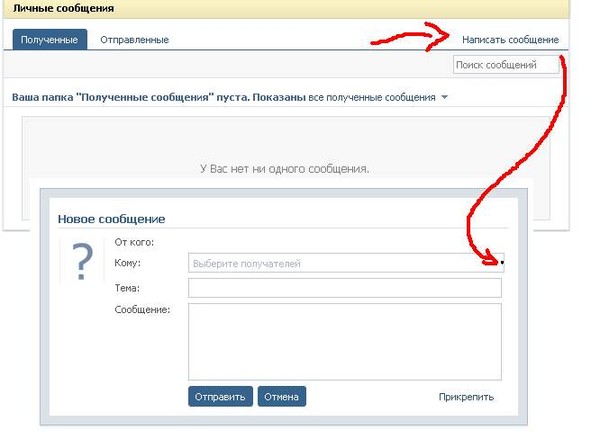
Выполните следующие действия для заполнения выделенных текстовых объектов замещающим текстом:
Создайте или выберите существующий текстовый объект в монтажной области.
Выберите меню Текст > Заполнить шаблонным текстом.
Текст в области может обтекать любой объект, включая текстовые объекты, импортированные изображения и нарисованные объекты.
Прежде чем продолжить
Убедитесь, что для объекта, вокруг которого вы хотите выполнить обтекание текстом:
- Текст введен в области (в текстовом поле).
- Текст находится в том же слое, что и объект обтекания.
- В иерархии слоя текст расположен прямо под объектом обтекания.
- Если слой содержит несколько текстовых объектов, переместите текстовые объекты, которые не будут участвовать в обтекании, в другие слои или выше объекта обтекания.
Обтекание текстом вокруг объекта
Выберите объект или объекты, вокруг которых будет выполнено обтекание текстом.

Выберите команду Объект > Обтекание текстом > Создать.
Отмена обтекания текстом вокруг объекта
Выберите объект, вокруг которого будет выполнено обтекание текстом.
Выберите команду Объект > Обтекание текстом > Освободить.
Вы можете дополнительно настроить способ обтекания текстом, установив следующие параметры обтекания.
Установка параметров обтекания
Параметры обтекания можно задать до или после обтекания текстом.
Параметры обтекания текстом вокруг объекта.Выделите объект обтекания.
Выберите команду Объект > Обтекание текстом > Параметры обтекания текстом и задайте следующие параметры:
- Смещение задает расстояние между текстом и объектом обтекания. Можно ввести положительное или отрицательное значение.

- Обратное обтекание выполняет обтекание текстом вокруг обратной стороны объекта.
- Смещение задает расстояние между текстом и объектом обтекания. Можно ввести положительное или отрицательное значение.
Теперь, когда вы знаете, как добавить текст к своей иллюстрации, вот несколько советов и рекомендаций по работе с текстом в области:
- Не щелкайте существующий объект при работе с инструментом Текст. При этом текстовый объект преобразуется в Текст в области, чтобы ввести текст в область, или Текст по контуру, чтобы ввести текст по контуру. Вы можете заблокировать или скрыть объект, чтобы сохранить его «как есть».
- Настройте ограничительную рамку, установив параметр Показать ограничительную рамку. Если ограничительная рамка не отображается, нажмите Просмотр > Показать ограничительную рамку.
- Если объект представляет собой открытый контур, для определения ограничительной области можно использовать инструмент Текст в области . Для определения границ Illustrator рисует воображаемую линию между конечными точками контура.

- Чтобы преобразовать фигуру в текстовую область, обязательно нажмите на контур, а не внутри контура.
Мы научили вас добавлять текст и работать с текстовыми объектами. Продвиньтесь на шаг вперед и узнайте, как управлять текстовой областью, связывать текст и создавать текст по контуру.
Если у вас есть вопросы или идеи, которыми вы хотели бы поделиться, присоединяйтесь к беседе в сообществе Adobe Illustrator. Мы будем рады услышать ваши идеи и увидеть ваши работы.
Умные ответы на пустое сообщение — пустой персонаж
Рэйчел Январьон
Вы, наверное, слышали старую фразу: «Современные проблемы требуют современных решений». Пустые сообщения настолько современны, насколько это возможно. Что вы говорите, когда получаете уведомление, а в нем ничего нет? Вы просто оставляете пустое место или все равно что-то печатаете?
Почему бы не стать немного нахальным в своем ответе? У нас есть несколько умных ответов для вас! Отвечаете ли вы другу или потенциальному свиданию, эти ответы обеспечат продолжение разговора.
Придумайте ответ на нелепый гипотетический вопрос
Запустите эту идею и скажите что-нибудь, что заставит их остановиться и сказать: «А?» Этот момент паузы заставляет читателя попытаться понять, на какой вопрос вы могли бы ответить, и назначить свидание.
- «Возможно, я был бы очень расстроен, особенно потому, что не смог бы никому рассказать о странных снах, которые мне снились в последнее время».
- «Я человек, но иногда чувствую себя пандой. Уверен, тебе знакомо это чувство».
- «Ну, я попробую что-нибудь малиновое, но мне также нравятся зеленый и фиолетовый».
- «У меня нет любимого животного, но я думаю, что гномы очень жуткие».
- «Я бы хотел сходить с тобой в океанариум! Хочешь в субботу?»
Если они не получили ответа, попробуйте следующий совет.
Поделись случайным фактом о животных
Полтора ледокола. Это либо начнет разговор о животных, либо человек подумает, что вы странный. В любом случае, это победа!
- «Знаете ли вы, что ленивцы могут перемещаться на расстояние, в три раза превышающее длину их тела в минуту, когда им угрожают?»
- «Собачий факт дня: группу мопсов зовут ворчун!»
- «Знаете ли вы, что глаз страуса больше, чем его мозг?»
- «Гиппопотамы охлаждаются кровавым потом!»
- «Сердце синего кита настолько медленное, что бьется всего девять раз в минуту».

Это некоторые качественные факты, если вы спросите меня. Я бы написал мне в ответ.
Высказать непопулярное мнение
На это обязательно будет ответ, даже если он просто скажет вам, что вы не правы.
- «Я думаю, что кетчуп должен быть заправкой для салата».
- «Мороженое следует делать ТОЛЬКО из козьего молока».
- «Я думаю, что в государственных школах следует обучать реальным навыкам и менее сложной математике».
- «Я не думаю, что людям следует разрешать держать экзотических животных в качестве домашних животных».
Будь саркастичным, но милым
Иногда нужно просто дать волю своему сарказму. Это работает, чтобы показать вашу индивидуальность, добавляя юмора в разговор. Попробуйте отправить один из этих драгоценных камней:
- «Беседы работают лучше всего, когда все прилагают усилия».
- «Я не думал, что мой вопрос лишит вас дара речи».
- «Это фото предназначалось мне?»
- «Вы хотите, чтобы я посмеялся над этим?»
- «Это было предусмотрительно с твоей стороны».

Если ничего не помогает, мемы всегда заставляют людей смеяться. Ищите такие фразы, как:
- «Я не знаю, что сказать».
- «Я не знаю, что на это ответить».
- «Извините, я не понимаю, что вы пытаетесь сказать».
- «Это тест?»
- «Не знаю, обижаться на это или нет».
Отправьте текст популярной песни назад по одной строке за раз
Это идеальный вариант, если вы любитель караоке. Выберите свою любимую песню и разместите ее там. Надеюсь, они поймут и продолжат в том же духе.
- «Впервые за всю вечность… будет музыка… будет свет…»
- «Я поджег дождь… И бросил нас в огонь…»
- «Мы не разговариваем о Бруно… нет, нет, нет… Мы не говорим о Бруно… но…»
Отправить пустое сообщение о себе
Есть много разных пустых символов, которые вы можете отправить; одни горизонтальные, другие вертикальные. Просто будьте изобретательны и получайте удовольствие от этого; возможно, попробуйте проявить художественность, попробуйте нарисовать фигуру, используя серию пустых сообщений.
Иногда слова не нужны; отправка пустого сообщения может быть столь же эффективной.
Кокетничать
Надо признать, у этого есть свои плюсы и минусы. Это может создать небольшое напряжение между вами или сделать следующую личную встречу немного неудобной. Слово предостережения: не переусердствуйте; пусть это будет комплиментом, а не вступительной фразой к фильму для взрослых.
- «Я рад, что встретил вас! Ты веселый.»
- «Я думаю, у тебя потрясающее чувство стиля».
- «Спасибо, что подумали обо мне. Это заставило меня улыбнуться, думая о тебе».
Задать вопрос
Используйте это как шанс узнать их поближе. Неважно, встретились ли вы только что или они были вашими лучшими друзьями на протяжении всей вашей жизни; всегда есть чему поучиться.
- «Что вы думаете о новейшем фильме Marvel?»
- «Развлекались ли вы на выходных?»
- «Вы любите читать или слушать музыку, когда отдыхаете?»
- «Какой день был лучшим в вашей жизни?»
Притвориться, что они подписались на новую услугу
Этот вариант требует немного больше усилий с вашей стороны, но может оказаться веселой и безобидной шуткой.
- «Спасибо за подписку на Худший информационный бюллетень . Каждый день вы будете получать подборку худших новостей, происходящих в мире. Ответьте STOP, чтобы продолжить подписку».
- «Добро пожаловать в вашу подписку на National Geographic для детей ».
- «Добро пожаловать в ежемесячный Информационный бюллетень семьи Аддамс !»
Заключительные мысли
Получение пустого сообщения может сбивать с толку или раздражать; надеюсь, эта статья дала вам некоторые идеи о том, как справиться с этим. Постарайтесь, чтобы это было беззаботно и оптимистично. Смех — один из самых простых способов связаться с кем-то, так что отправляйте мемы и смешные ответы!
РубрикиБез рубрикивариантов символов в сообщениях Slack — пустой символ
Рэйчел Январьон
Программы обмена сообщениями в социальных сетях, такие как Slack, необходимы для общения на рабочем месте.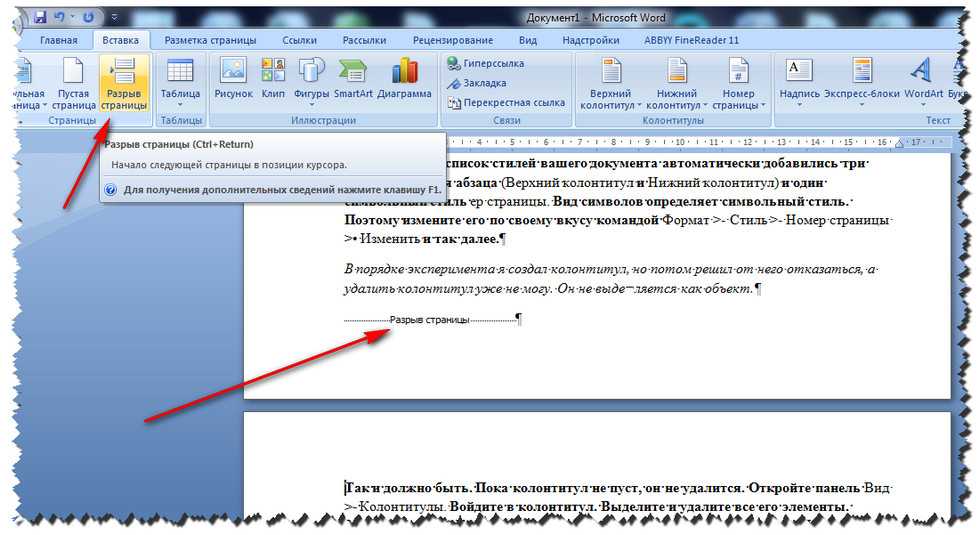 Slack уже давно является популярным выбором команд для общения, обмена файлами и совместной работы. Но с ростом популярности объединенных коммуникаций, как сотрудники могут проявить свою индивидуальность в разговорах в Slack? С помощью простого выбора персонажей (смайликов) сотрудники могут продемонстрировать свою веселую сторону, эффективно работая.
Slack уже давно является популярным выбором команд для общения, обмена файлами и совместной работы. Но с ростом популярности объединенных коммуникаций, как сотрудники могут проявить свою индивидуальность в разговорах в Slack? С помощью простого выбора персонажей (смайликов) сотрудники могут продемонстрировать свою веселую сторону, эффективно работая.
Выбор правильных слов для эффективного общения в Slack
При передаче сообщения целевой аудитории правильная формулировка имеет решающее значение для эффективного общения.
Что такое сообщение?
Перед отправкой сообщения в Slack вы должны понимать само сообщение и то, что вы пытаетесь передать. Вот несколько вопросов, которые следует задать себе, если вы застряли в выборе правильных слов:
- Мое сообщение зависит от времени?
- Это конфиденциальная информация?
- Это официальное или неформальное сообщение?
- Кто моя целевая аудитория? Мой коллега, моя команда или вся компания?
- Нужно ли ссылаться на мою информацию?
- Ожидать ли ответа на отправленное сообщение?
- Это сообщение общего или специального содержания?
Как только вы узнаете намерения сообщения и получателя, вы можете решить, является ли специальный символ дополнением к сообщению или помехой.
Культура общения
При выборе использования специальных символов в сообщениях в Slack вам необходимо оценить культуру общения в вашей компании. Если вы работаете в профессиональной юридической фирме, вы можете воздержаться от плачущего смайлика, но смайлик с поднятым вверх большим пальцем эффективно сообщает вашему коллеге, что вы идете по графику подготовки к суду.
Сила эмодзи в сообщениях Slack
Смайлики в Slack — это больше, чем просто симпатичные лица, они могут быть полезными инструментами. Смайлики могут помочь сделать ваши групповые беседы более продуктивными, улучшить форматирование сообщений, добавить способ быстрой реакции и даже служить комментариями к сообщениям канала.
Кроме того, смайлики Slack помогают сократить время ввода всего ответа. Вместо этого процесс ответа можно выполнить с помощью всего одного простого смайлика. Например, смайлик, хлопающий в ладоши, может показать ваше одобрение сообщения о том, что ваш коллега только что заключил еще одну сделку.
Как использовать форматирование, чтобы ваши сообщения выделялись
Вы можете не использовать эмодзи при форматировании своих сообщений, так как они могут отвлекать от общего сообщения или задач, которые необходимо выполнить.
Подзаголовки похожи на заголовки, поскольку они отражают основную идею раздела ниже. Подобно тому, как организована эта статья, у вас есть основная идея (Как использовать форматирование, чтобы выделить ваши сообщения) и подзаголовок (Использовать подзаголовки) для более удобной информации. Подзаголовки могут сделать ваш контент более удобным для чтения, а также сделать ваш контент более сканируемым.
Списки, таблицы и графики
- Списки: Списки должны быть легко читаемыми и понятными, как пример в этом разделе
- Таблицы: Порядок таблиц должен соответствовать логической последовательности
- Графики: Графики могут упорядочивать информацию по категориям, указывать приоритет, перечислять преимущества и недостатки и т.
 д. заинтересовать ваших читателей, но вы должны выборочно использовать его в своем сообщении, чтобы оно выглядело аккуратно, обеспечивая при этом необходимый акцент. Выбор выделения текста курсивом поможет различать имена, инструкции и ссылки. Но если вы будете использовать эти опции слишком часто, они станут похожи на обычный шрифт и потеряют свою значимость.
д. заинтересовать ваших читателей, но вы должны выборочно использовать его в своем сообщении, чтобы оно выглядело аккуратно, обеспечивая при этом необходимый акцент. Выбор выделения текста курсивом поможет различать имена, инструкции и ссылки. Но если вы будете использовать эти опции слишком часто, они станут похожи на обычный шрифт и потеряют свою значимость.Slack позволяет отправлять файлы размером до 1 ГБ за раз. Вот несколько способов отправки файлов и ссылок в сообщениях Slack:
- Загрузить файлы: Вы можете загружать файлы в общую рабочую область команды, чтобы все участники вашей команды могли получить к ним доступ в удобное для них время.
- Перетаскивание: Вы можете перетащить файлы в раздел обмена сообщениями Slack, а затем нажать «Отправить». Этот вариант отлично подходит для быстрого обмена документами с одним человеком или целой командой.
- Общий доступ или файл: Вы можете просмотреть файлы, которыми хотите поделиться, нажав значок «Поделиться» или кнопку «Просмотр файлов», что позволит вам найти файлы, которыми вы хотите поделиться, вручную.

- Экспорт: Чтобы поделиться документами за пределами Slack, создайте внешнюю ссылку, щелкнув значок с тремя точками в правом верхнем углу. Далее, наведя курсор на файл, нажмите на внешнюю ссылку и создайте ссылку, по которой будете копировать и отправлять нужному получателю.
Предоставление эмодзи в качестве реакции на отправляемый вам файл уместно, чтобы отправитель знал, что вы получили сообщение и смогли легко его открыть. Улыбка, большой палец вверх, «дай пять» и т. д. — все это подходящие смайлики.
Стратегии ведения трудных разговоров в Slack
Придет время, когда вы не согласитесь с коллегой, начальником или даже с направлением проекта, и вы должны быть в состоянии высказать свое мнение здраво. Мы предлагаем избегать смайликов любой ценой, а также следующее:
- Откровенный и уважительный отзыв: Следует ожидать и уважать культуру откровенности. Не приукрашивайте свои упреки и требования, потому что они могут быть хуже, чем отсутствие ответа, удерживание адресата в замешательстве или в неведении.

- Техники общения: Выбирайте методы общения, способствующие открытому диалогу. Будьте терпеливы, подготовлены и практикуйте эмпатию.
- Последующие действия: Будьте открыты для обратной связи после предоставления информации. Кроме того, будьте готовы к дальнейшим действиям с получателем, чтобы помочь прояснить любые нерешенные вопросы.
Избегайте использования смайликов во время трудных разговоров, чтобы ваш коллега или начальник знали, что вы серьезно относитесь к своей работе и к поднятым проблемам. Теперь, если коллега высказывается о проекте и отправляет разочарованный смайлик, вы можете ответить смайликом с большим пальцем вниз и вопросом: «Чем я могу помочь?»
Заключение
Хотя выбор персонажей Slack предлагает быстрый способ общения на работе, они также позволяют пользователям выражать свои мысли уникальным образом. Будьте мудры в выборе своего персонажа, чтобы избежать горячей воды, но получайте удовольствие от повседневного взаимодействия, работая над выполнением задач и налаживанием взаимопонимания в команде.
РубрикиБез рубрики
Создать пустой файл с помощью Python
Работа с файлами — очень важная концепция для любого программиста. Его можно использовать для создания, удаления, перемещения файлов или для хранения данных приложения, пользовательских конфигураций, видео, изображений и т. д. Python также поддерживает работу с файлами и позволяет пользователям обрабатывать файлы, т. е. читать и записывать файлы, а также многие другие файлы. параметры обработки, для работы с файлами.
Обратитесь к следующим статьям, чтобы ознакомиться с основами работы с файлами.
- Основы работы с файлами
- Чтение и запись в файл
Работа с файлами также может использоваться для создания файла. Даже файл с другим расширением, например
.pdf,.txt,.jpeg, можно создать с помощью обработки файлов в Python. Чтобы создать файл, файл должен быть открыт для записи. Для открытия файла на запись режим доступа к файлу должен быть w , a , w+ , a+ . Режимы доступа определяют тип операций, возможных в открытом файле. Это относится к тому, как файл будет использоваться после его открытия. Ниже приведен список режимов доступа для создания пустого файла.
Режимы доступа определяют тип операций, возможных в открытом файле. Это относится к тому, как файл будет использоваться после его открытия. Ниже приведен список режимов доступа для создания пустого файла.- Только запись («w»): Открыть файл для записи. Для существующего файла данные усекаются и перезаписываются.
- Запись и чтение («w+»): Открыть файл для чтения и записи. Для существующего файла данные усекаются и перезаписываются.
- Только добавление (‘a’): Открыть файл для записи. Записываемые данные будут вставлены в конце после существующих данных.
- Добавление и чтение (‘a+’): Открытие файла для чтения и записи. Записываемые данные будут вставлены в конце после существующих данных.
Примечание: Файл создается в том же каталоге скрипта, если путь не указан.
Пример №1: В этом примере мы создадим новый файл myfile.
 txt. Чтобы убедиться в этом, мы будем использовать метод
txt. Чтобы убедиться в этом, мы будем использовать метод os.listdir()модуля os для вывода списка каталогов до и после создания нового файла.импортос5
path='D:/Pycharm projects/gfg'dir_list=os.listdir(path)print("List of directories and files before creation:")print(dir_list)print()withopen('myfile. txt'
txt' ,'w') as fp:passdir_list=os.listdir(path)print("Список каталогов и файлов после создания:")98 print0287 (dir_list)
Вывод:
Список каталогов и файлов перед созданием: ['.idea', 'gfg.py', 'venv'] Список каталогов и файлов после создания: ['.idea', 'gfg.py', 'myfile.txt', 'venv']
# Пример 2: Создание нового файла в указанном месте.
 Для создания файла в указанном месте используется модуль os. Ниже приведена реализация.
Для создания файла в указанном месте используется модуль os. Ниже приведена реализация.importospath='D:/Pycharm projects/GeeksforGeeks/Nikhil'file='myfile.txt'DIR_LIST=OS.Listdir (PATH)9787787.0288
"List of directories and files before creation:")print(dir_list)print()withopen(os . path.join (Path,
path.join (Path, Файл),'W') AS FP:Пропуск.0287DIR_LIST=OS.Listdir (PATH)Печать("СПИСОК КОМЕРИКАВыход:
Список каталогов и файлов перед созданием: ['test_nikhil.txt'] Список каталогов и файлов после создания: ['мой файл.txt', 'test_nikhil.txt']
Пустой текст — копирование и вставка пустого символа
Скопируйте и вставьте пустой текст, сгенерированный с использованием пустых символов , представляющих собой пустую область. Они занимают место, но не видны. Такие символы Unicode также известны как пробельные/пустые или невидимые символы. Этот веб-сайт содержит различные символы Unicode для пробелов.

Пустой символ
(символ-заполнитель хангыль -> Unicode U+3164, HTML &#12644)
Классифицируется как буква, хотя отображается как пустое место. Этот невидимый символ также можно использовать для отправки пустого сообщения в Whatsapp. При вставке в одиночку он выглядит как пустой текст.
Генератор пустого текста
Этот инструмент для создания пустого текста позволяет вам выбрать количество невидимых символов и сгенерировать его для вас. Вы можете сгенерировать любое количество символов, а затем скопировать пустой текст.
Этот инструмент использует символ Юникода для наполнителя хангыль.
Успешно скопировано
Таблица пустых символов
Ниже приведена таблица некоторых пустых символов Unicode. Щелкните или коснитесь символов, чтобы скопировать их.
О пустом тексте
Пустой текст ( Невидимый текст ) состоит из пустого символа Юникода (хангыль-заполнитель), который невидим, но занимает место, как и другие символы.
 Такие символы обычно известны как пробельные символы. Наиболее распространенным пустым символом является пробел ( ), который можно создать с помощью кнопки пробела. Существуют различные типы этих символов в зависимости от вашего использования. Например, чтобы добавить небольшое расстояние между символами, вы можете использовать пространство для волос. Добавление невидимого символа только в текстовое поле приведет к пустому или пустому тексту.
Такие символы обычно известны как пробельные символы. Наиболее распространенным пустым символом является пробел ( ), который можно создать с помощью кнопки пробела. Существуют различные типы этих символов в зависимости от вашего использования. Например, чтобы добавить небольшое расстояние между символами, вы можете использовать пространство для волос. Добавление невидимого символа только в текстовое поле приведет к пустому или пустому тексту.На Blanktext.net вы можете найти и скопировать различные символы пробела . Мы также обращаемся к пробельным символам как к пустым, невидимым или пустым символам в разных местах. У них такие имена, потому что вы видите только невидимый пробел, когда вставляете эти символы между любыми двумя видимыми символами.
Как скопировать пустой текст?
Шаги очень просты.
- Прежде всего, нажмите кнопку копирования рядом с пустым символом или сгенерируйте и скопируйте пустой текст с помощью Генератора невидимого текста сверху.

- После этого вы можете вставить этот символ, и все готово.
Ниже мы обсудим некоторые из этих символов, которые могут помочь вам в написании.
Символ-заполнитель хангыль
Этот символ Unicode классифицируется как буква, хотя отображается как пробел. Вы можете узнать больше об этом в разделе «Не пробелы». Мы попробовали это на WhatsApp, и в результате было отправлено пустое сообщение. Вы увидите только пустое текстовое сообщение без каких-либо видимых символов.
Пробел нулевой ширины
Символ пробела нулевой ширины не указывает на видимое разделение. Без переноса слова пробел нулевой ширины может разбить его на новую строку.
Без видимого пробела между двумя словами этот символ показывает конец одного слова и начало другого.
Пробел
Пробел — это общий символ, который обычно присутствует между двумя словами.
 Это тот же символ, который генерируется нажатием пробела.
Это тот же символ, который генерируется нажатием пробела.Неразрывный пробел
Неразрывный пробел (NBSP) добавляет пробел между двумя словами без разрыва строки.
En Space & Em Space
En — ширина заглавной буквы «N». Он равен половине ширины эм.
С другой стороны, пространство Em равно ширине заглавной буквы «М». Он эквивалентен текущему указанному размеру шрифта.
Пространство с тремя и четырьмя промежутками
Пространство с тремя промежутками также известно как Толстое пространство. Это одна треть em.
Четыре в одном, также известное как Среднее пространство. Это одна четверть em.
Six-per-em Space
Это одна шестая em. Используйте его, чтобы добавить небольшое пространство между двумя символами. Это подобно Тонкому пространству.
Пространство рисунка
Его ширина равна размеру цифры.
 Его предпочтительно использовать в цифрах.
Его предпочтительно использовать в цифрах.Пунктуационный пробел
Его размер равен ширине точки. Чтобы добавить пробел перед знаком препинания, можно использовать пробел.
Тонкое пространство
Как и его название, это пространство тонкое. Это одна пятая или может быть одна шестая от em.
Пространство для волос
Ширина пространства для волос еще меньше, чем тонкое пространство. Его можно использовать для размещения небольшого пробела между двумя символами.
Узкий неразрывный пробел
Работает аналогично No-Break Space.
Среднее математическое пространство
Среднее математическое пространство (MMSP) используется в математических формулах.
Идеографическое пространство
Символы CJK используют идеографическое пространство.

Для получения дополнительной информации посетите Пробелы – Википедия. ватсап?
Чтобы отправить пустое или пустое текстовое сообщение в WhatsApp, скопируйте один символ заполнения хангыль или сгенерируйте их несколько с помощью генератора пустого текста, описанного выше. После этого вставьте его как сообщение в WhatsApp и отправьте. Вам не нужно использовать сторонний сервис. Вы будете посылать невидимый символ, похожий на пустое место.
Предварительный просмотр пустого текстового сообщения приведен ниже:
Что такое невидимый символ?
Невидимый символ — это символ Юникода, который невидим, вместо него вы видите пустое место. Эти символы обычно называют пробелами, поскольку они являются пробелами. Точно так же, как горизонтальное пространство, созданное с помощью кнопки пробела.
Как ввести пустой текст?
Чтобы ввести невидимый символ с помощью клавиатуры, вы можете использовать Alt-коды. Из всех пустых символов выше только Пробел U+0020 (Alt 32) и Неразрывный пробел U+00A0 (Alt 255) имеет альтернативный код.
 У них есть свое применение, но в большинстве случаев вы не сможете вводить с их помощью невидимый текст.
У них есть свое применение, но в большинстве случаев вы не сможете вводить с их помощью невидимый текст.Удерживая нажатой левую клавишу Alt на клавиатуре, введите код, например, чтобы ввести неразрывный пробел типа 255.
Символ появится, только если вы использовали цифровую клавиатуру, а не цифры, указанные вверху клавиатуры. Также не забудьте включить Numlock.
Простая альтернатива — скопировать невидимые символы сверху.
Как вставить пробелы в HTML?
Чтобы добавить пустой символ в HTML, используйте объекты символов HTML. Наряду с каждым символом пробела Unicode на этом веб-сайте также даны объекты HTML. Скопируйте сущность нужного вам символа и вставьте ее на HTML-страницу.
Например, чтобы добавить пунктуационный пробел (U+2008) на HTML-страницу, вы можете использовать HTML-код (десятичный), HEX-код или объект HTML (именованный).
Пример:
Знак препинанияПробел приведет кЗнак препинания ПробелДля каких целей мы можем использовать пробелы?
Вы можете использовать невидимые символы для полезных целей, таких как использование знака препинания, а также для забавных целей, таких как отправка пустого сообщения или пустой публикации на Facebook.
 Доступны различные символы пробела, которые вы можете использовать в соответствии со своими потребностями. Используйте их, если вы не нарушаете никаких законов, политик и т. д.
Доступны различные символы пробела, которые вы можете использовать в соответствии со своими потребностями. Используйте их, если вы не нарушаете никаких законов, политик и т. д.Имеются ли также видимые символы для представления некоторых пробельных символов?
Да, есть некоторые видимые символы Unicode, которые можно использовать в местах, где требуется видимый символ пробела. На этом веб-сайте вы найдете только невидимые пробелы, поскольку они специально созданы для пустых символов. Для видимого пробела символы соответствуют символам видимого пробела Unicode.
Невидимый текст, пробел и пустой символ Копировать и вставить
Невидимый текст символов, пробел, пустой текст, пустой символ и невидимая буква копирование и вставка с кодом Unicode и HTML. Невидимый персонаж или невидимый текст письмо можно скопировать отсюда. Нажмите на кнопку копирования, чтобы скопировать пустой символ и использовать его где угодно, например, в сообщениях WhatsApp, Facebook, Twitter, Instagram, Discord, TikTok.
 Кроме того, используйте несколько генераторов невидимого текста для создания нескольких символов невидимого текста .
Кроме того, используйте несколько генераторов невидимого текста для создания нескольких символов невидимого текста .Нажмите кнопку «Копировать», чтобы скопировать невидимый текст.
Создать несколько символов невидимого текста
Введите количество символов Что такое невидимый символ или пустой текст?
Невидимый символ — не что иное, как пробел. Обычно они используются для представления пустого пространства и для отправки пустого сообщения. Из-за своих характеристик система обнаруживает пустой символ , но зритель не может видеть невидимое пространство глазами.
Существуют различные типы пробелов или невидимых букв, которые вы можете использовать. См. таблицу ниже для большего количества пробелов.

Символ Значение Юникод HTML-код Шестнадцатеричный код JS/JAVA/C УСБ Космос U+0020 \ \000020 Неразрывный пробел U+00A0 \u00A0 \0000A0 Разделитель монгольских гласных U+180E \u{180E} \180Е Космос для волос У+200А \u{200А} \200А Пространство нулевой ширины У+200Б \u{200B} \200В Узкое пространство без разрыва U+202F {202F} \202F Среднее математическое пространство U+205F {205F} \205F Идеографическое пространство U+3000 \u{3000} \3000 Неразрывный пробел нулевой ширины У+ФЕФФ \u{FEFF} \FEFF ⠀ шаблон Брайля пустой U+2800 ⠀ ⠀ \u{2800} \2800 Четырехъядерный U+2000 \u{2000} \2000 Эм Квадрат U+2001 \u{2001} \2001 В космосе У+2002 \u{2002} \2002 Эм Космос U+2003 \u{2003} \2003 Пространство для трех человек U+2004 \u{2004} \2004 Пространство для четырех человек U+2005 \u{2005} \2005 Пространство Six-Per-Em U+2006 \u{2006} \2006 Место для фигурки U+2007 \u{2007} \2007 Пунктуационный пробел U+2008 \u{2008} \2008 Тонкое пространство U+2009 \u{2009} \2009 Как использовать этот генератор невидимого текста?
Чтобы сгенерировать несколько невидимых текстов или букв, введите количество символов в поле ввода и нажмите «Создать».
Как использовать генератор невидимого текста? Будут сгенерированы указанные невидимые символы, чтобы скопировать их, нажмите «Копировать», а чтобы отправить их в WhatsApp, нажмите кнопку «Поделиться в WhatsApp».
Будут сгенерированы указанные невидимые символы, чтобы скопировать их, нажмите «Копировать», а чтобы отправить их в WhatsApp, нажмите кнопку «Поделиться в WhatsApp».Как отправить пустое/пустое сообщение в Whatsapp?
Просто скопируйте невидимый текст с InvisibleTextCharacter.com, вставьте его в панель сообщений и отправьте.
Отправить пустое/пустое сообщение в WhatsappГде можно использовать невидимого персонажа?
Невидимый символ или пустой символ широко используются там, где входное поле является обязательным для заполнения, например, в сообщениях WhatsApp, сообщениях Facebook, сообщениях Instagram, твитах и т. д.
Скопировано
Создать пустой файл в командной строке Windows
Пустые файлы — это файлы с размером файла ноль байт , в которых нет данных. Вы можете создать пустой текстовый файл, текстовый документ или что угодно.

С помощью команды «touch» в Linux мы можем легко создать пустой файл. В ОС Windows нет прямой эквивалентной команды для касания. Но не волнуйтесь, вы можете сделать то же самое, используя различные методы в Windows, которые я подробно рассмотрю.
- 1 Использование команды Echo в командной строке или пакетном файле
- 2 Использование команды копирования в командной строке или пакетном файле
- 3 Использование winit в командной строке или пакетном файле
- 4 Использование REM в командной строке или пакетном файле
- 5 Использование Powershell
- 6 Использование оператора Type в командной строке или пакетном файле
- 7 Использование команды fsutil в командной строке или пакетном файле
- 8 Использование оператора двоеточия в командной строке/пакетном файле
Обычно нам нравится создавать фиктивный файл только для тестирования нашего приложения, а затем добавлять информацию по мере необходимости позже.
 Вы можете создать пустой файл с помощью графического интерфейса, командной строки или Powershell.
Вы можете создать пустой файл с помощью графического интерфейса, командной строки или Powershell.1 Использование команды Echo в командной строке или пакетном файле
Команда echo в Windows используется для отображения строки, введенной пользователем. Мы можем создать пустой файл, используя Echo, и давайте сначала посмотрим на синтаксис.
Здесь вы должны понимать следующие пункты:
— Нет необходимости в административных привилегиях.
— В этом методе, если файл уже существует, он также перезапишет файл и создаст новый.1a) Метод 1
Синтаксис:
echo -n "" > имя файла с путем
Где » имя файла с путем » указывает, что вы создаете имя файла с указанным в нем путем.
Пример:
echo -n "" > D:\empty.txt
Внутри диска D я создаю файл empty.txt.
> является оператором перенаправления и используется для отправки всего, что всегда присутствует слева, вправо.
 Здесь эхо содержит пустую строку «» и пустая строка записывается в файл empty.txt. Эта пустая строка будет иметь 0 размеров.
Здесь эхо содержит пустую строку «» и пустая строка записывается в файл empty.txt. Эта пустая строка будет иметь 0 размеров.Вы можете заменить D:\empty.txt чем угодно.
Обратите внимание, что если вы собираетесь писать на диск C (или любой другой диск, на котором установлена Windows), вам может быть отказано в доступе.
1b) Метод2
Включение/выключение эха с оператором &
echo off > D:\empty.txt & echo on
рис. Пустой текстовый файл с использованием команды Echo1c) Метод 3
echo. 2>"D:\empty.txt"
2 Использование команды копирования в командной строке или пакетном файле
Команда копирования в Windows обычно используется для копирования одного или нескольких файлов из одного места в другое. Их можно использовать для создания файлов, пустых файлов и так далее.
Читайте также: Как перейти на рабочий стол в Windows CMD?
Примечания:
- Нет необходимости в правах администратора.

- В этом методе, если файл уже существует, он также перезапишет файл и создаст новый.
Пример:
COPY NUL "D:/empty.txt" > NUL
Если файл не существует, копия создаст новый; если он существует, он перезапишет предыдущий.
В этом случае мы копируем NUL в пустой файл.txt, а « > NUL » указывает, что он не будет отображать никаких сообщений об успешном или неудачном завершении, таких как «1 файл (ы) скопирован». или «Перезаписать asdddff.txt? (Да/Нет/Все):»
3 Использование winit в командной строке или пакетном файле
wininit — это программный компонент операционной системы Microsoft Windows. С помощью winit.exe мы можем создать пустой файл.
Примечания:
- Нет необходимости в правах администратора.
- В этом методе, если файл уже существует, он также перезапишет файл и создаст новый.
Пример:
wininit >D:\empty.txt
4 Использование REM в командной строке или пакетном файле
REM — это сокращение от Remark.
 Он поддерживает включение комментариев в пакетные файлы. REM можно использовать для создания пустого файла, показанного ниже.
Он поддерживает включение комментариев в пакетные файлы. REM можно использовать для создания пустого файла, показанного ниже.Читайте также: Как найти или проверить историю входа пользователя в Windows 10/11?
Примечания:
- Нет необходимости в правах администратора.
- В этом методе, если файл уже существует, он также перезапишет файл и создаст новый.
Пример:
РЕМ. >D:\пусто.txt
5 Использование Powershell
Microsoft Powershell — это набор инструментов для автоматизации задач и управления конфигурацией. Мы можем использовать этот инструмент для создания пустого файла. Просто запустите PowerShell и введите следующее:
Пример:
New-Item D:\empty.txt
Просто замените empty.txt тем, что вы хотите.
6 Использование оператора Type в командной строке или пакетном файле
type — это встроенная команда, которая отображает содержимое текстового файла.

Примечания:
- Административные привилегии не требуются.
- В этом методе, если файл уже существует, он также перезапишет файл и создаст новый.
Пример:
введите NUL > D:\empty.txt
7 Использование команды fsutil в командной строке или пакетном файле
Примечания:
- Требуются права администратора.
- В этом методе, если файл уже существует, он не перезаписывает файл и выводит сообщение об ошибке, например «Ошибка: файл существует». и если вы включите «< nul» в команду, она не будет запрашивать сообщение.
Читайте также: Как составить список всех переменных среды?
Пример:
fsutil file createnew D:\empty1.txt 0 > nul
8 Использование оператора двоеточия в командной строке/пакетном файле
Как создать в Windows пустые файлы только для чтения?
Мы можем легко создавать пустые файлы только для чтения в Windows, комбинируя два текста: один создает пустой текстовый файл, а затем устанавливает разрешение только для чтения для файла.
 «тип Nul > abc.txt» создает пустой файл и » attrib +r abc.txt» создает разрешение только для чтения для того же файла. Здесь attrib используется для установки и удаления атрибутов файла, таких как скрытый (h), только для чтения (r), система (ы) и архив (a).
«тип Nul > abc.txt» создает пустой файл и » attrib +r abc.txt» создает разрешение только для чтения для того же файла. Здесь attrib используется для установки и удаления атрибутов файла, таких как скрытый (h), только для чтения (r), система (ы) и архив (a).введите Nul > abc.txt & attrib +r abc.txt
Если вы хотите удалить из этого только для чтения, вы можете использовать параметр «-r» вместо «+r»
Как создать скрытый пустой файл в винде?
Для этого мы используем параметр « +h », как показано ниже.
тип Nul > abc.txt & attrib +h abc.txt
Как создать несколько пустых файлов в Windows?
Для создания нескольких мы можем использовать цикл for для создания пустого файла. Здесь мы создаем 10 пустых файлов в текущем местоположении. Имя файла будет соответственно: myemptyfile-1.txt,myemptyfile-2.txt,myemptyfile-3.txt и скоро до myemptyfile-10.txt
for /l %a in (1 1 10) do type nul > "myemptyfile-%a.



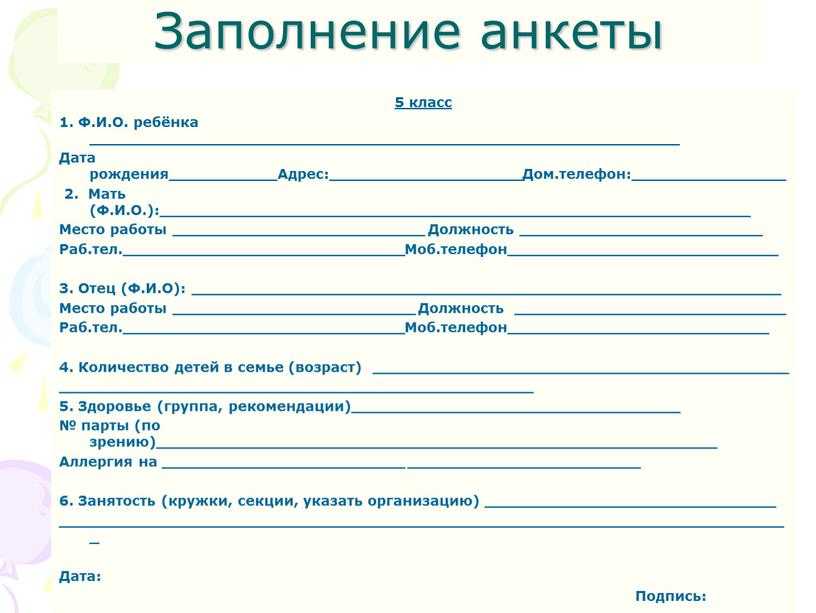







 jpg" alt="Кекс приглашает на курсы">
</a>
jpg" alt="Кекс приглашает на курсы">
</a> jpg" alt="Два динозавра в национальном парке Анза-Боррего на фоне звёздного неба. Один большой, другой маленький">
jpg" alt="Два динозавра в национальном парке Анза-Боррего на фоне звёздного неба. Один большой, другой маленький">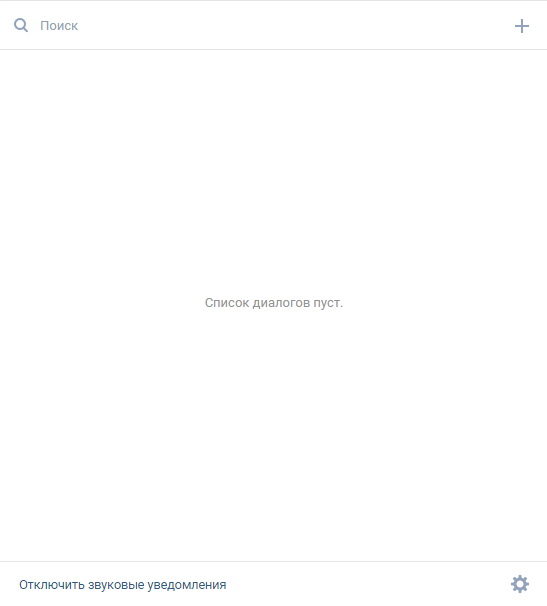 jpg" alt="Рабочее место Тани">
<figcaption>Таня ушла на разминку</figcaption>
<figure>
jpg" alt="Рабочее место Тани">
<figcaption>Таня ушла на разминку</figcaption>
<figure>

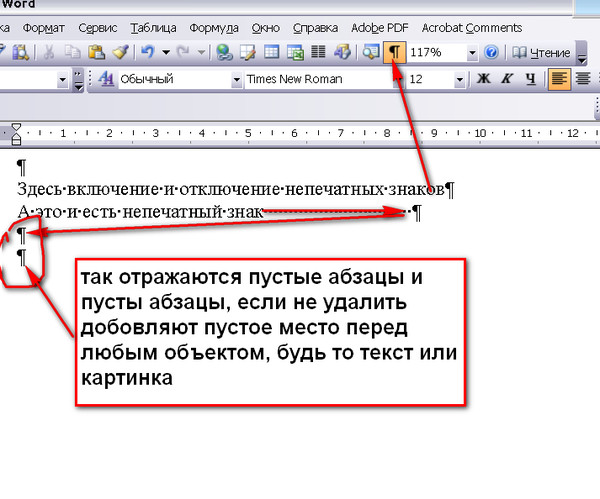

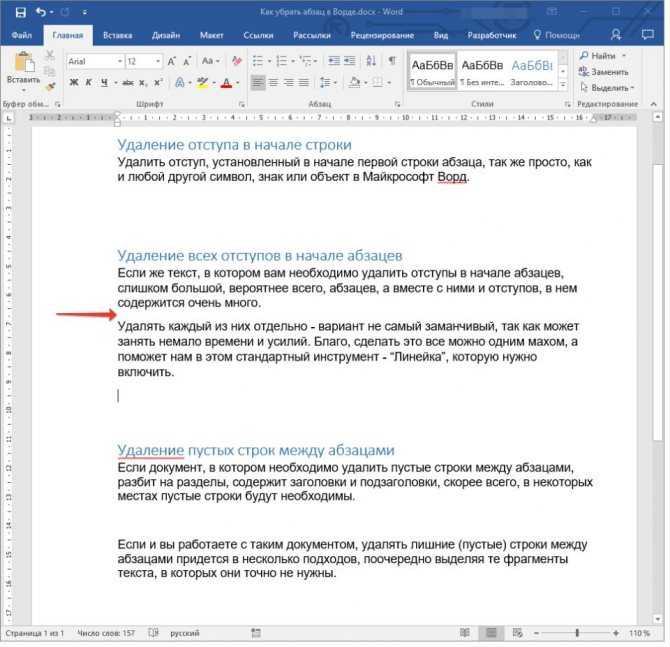
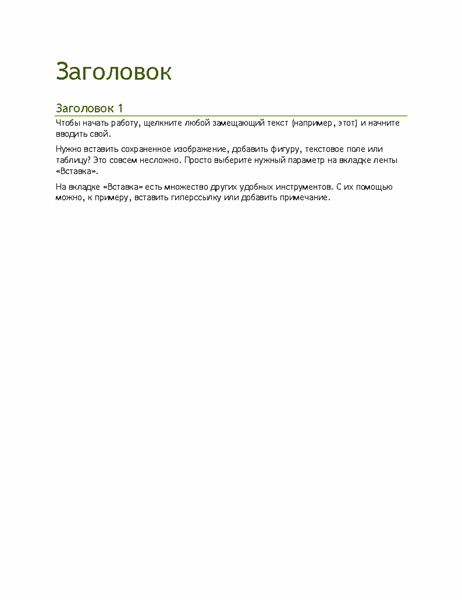

 д. заинтересовать ваших читателей, но вы должны выборочно использовать его в своем сообщении, чтобы оно выглядело аккуратно, обеспечивая при этом необходимый акцент. Выбор выделения текста курсивом поможет различать имена, инструкции и ссылки. Но если вы будете использовать эти опции слишком часто, они станут похожи на обычный шрифт и потеряют свою значимость.
д. заинтересовать ваших читателей, но вы должны выборочно использовать его в своем сообщении, чтобы оно выглядело аккуратно, обеспечивая при этом необходимый акцент. Выбор выделения текста курсивом поможет различать имена, инструкции и ссылки. Но если вы будете использовать эти опции слишком часто, они станут похожи на обычный шрифт и потеряют свою значимость.